ghost使用教程图解 一起来学会它
1、运行Ghost后,单击“OK”。 2、依次单击“Local”→“Partition”→“To Image”(意为:本地→分区→到镜像文件)。 3、出现选择本地硬盘窗口,单击要备份的分区所在硬盘,再单击“OK”。 4、出现选择源分区窗口(源分区就是你要备份的那个分区),单击系统所在的分区(通常为1区,一定要弄准),再单击“OK”。 5、此时弹出存储位置对话框,单击黑三角按钮,在下拉列表中选择要存储镜像文件的分区(注意:要确保该分区有足够的存储空间),进入相应的文件夹(注意:要记准存放镜像文件的文件夹,否则恢复系统时将难以找到它),在“File name”(意为:文件名)处输入镜像文件的文件名,输好文件名后,单击“Save”(意为:保存)按钮继续操作。 6、如想覆盖已经存在的备份文件,可以在弹出的窗口中直接单击该文件,然后弹出是否覆盖提示,单击“Yes”覆盖旧文件。 7、出现“是否压缩镜像文件”选项。有“No(不压缩)、Fast(快速压缩)、High(高压缩比压缩)”三个选项,压缩比越低,备份速度越快,但占用磁盘空间越大;压缩比越高,备份速度越慢,但占用磁盘空间越小。一般选“High”以节省磁盘存储空间,低配置机器或想节省时间可以选择“Fast”或“No”。 8、出现确认建立镜像文件窗口,单击“Yes”开始备份(未单击“Yes”前若发觉上述某步骤有误请单击“No”取消,然后重来)。 9、开始备份过程。此过程与恢复系统时类似,蓝色进度条走到100%(此过程中鼠标指针隐藏,时间长短由机器配置及数据量大小等因素决定,一般2至20分钟不等)即备份成功。 若此过程当中弹出确认对话框,一般是因为所备份分区较大,需要建立分卷镜像文件,单击“OK”确认即可。如弹出别的出错对话框,在确认硬盘可用空间足够的情况下,应怀疑是硬件系统存在故障,请排除硬件故障后再备份。 蓝色区域6项动态数值从上到下依次为:完成进度百分比、速度MB/每分、已经拷贝数据量、剩余数据量、已用时间、剩余时间。 10、弹出创建成功窗口。至此,系统已经备份完毕,后面的步骤不重要了。单击“Continue”即回到Ghost初始界面。 11、单击“Quit”准备退出Ghost。 12、弹出确认对话框:你真的要退出吗?单击“Yes”退出Ghost。这时可以关机或重启了。

如何使用ghost
图解:Ghost教程---使你不必再为重装系统而烦恼~~ 电脑一方面带给用户极大的便利;另一方面,由于使用不当或不可预见的原因引起的操作系统瘫痪、数据丢失问题,也给用户带来很大的烦恼。有鉴于此,作为一名电脑用户,掌握备份与恢复的真功夫便显得尤为重要。ghost以功能强大、使用方便著称,成为硬盘备份和恢复类软件中的翘楚。常与计算机打交道的朋友想必大都重装过x次系统吧,windows98自身的不稳定、各种软件硬件的故障、一些莫名其妙的问题,使得我等diy者更是常与"重装系统噩梦"结伴,时间的浪费姑且不去说,各种驱动程序和应用软件的寻找就不是一件容易事,况且经常性的重装系统对爱机的影响是破坏性的。现在好了,有了ghost(又名"克隆")软件,我们的烦恼就一扫而空,你再也不需要重装系统了。ghost安装非常简单,只要将下ghost.exe复制到硬盘或软盘即可执行,注意由于操作需要鼠标,建议您最好将鼠标驱动程序夫子到和ghost.exe在一个目录下,这样方便使用(不使用鼠标请使用tab健)。启动程序。(在dos下请先运行鼠标驱动程序,再运行ghost.exe)画面操作说明ghost复制、备份可分为硬盘(disk)和磁盘分区(partition)两种。 其中:disk —表示硬盘功能选项partition —表示磁盘分区功能选项check —表示检查功能选项 磁碟功能分为三种:硬盘功能分为三种:1.disk to disk 硬盘复制2.disk to image 硬盘备份3.disk from image 备份还原注意:注意:若要使用硬盘功能,你必须有两个硬盘以上,才能实现硬盘功能;所有被还原的硬盘或磁碟,原有资料将完全丢失。(请慎重使用,把重要的文件或资料体腔备份以防不测)1.disk to disk 硬盘复制(1)先来选择源硬盘 source drive的位置;(2)选择目的的硬盘 destination drive的位置;鼠标移动可按tab键。 (这是硬盘的分区显示,两个以上才能进行复制) (3)在磁盘复制或备份时,可依据使用要求设定分区大小; (4)选定后按“ok”,出现确认选择“yes”即开始执行复制。2. disk to image 硬盘备份 (1) 选择来源硬盘source drive的位置; (2) 选择备份档案储存的位置; (3) 按“ok”后,出现确认选择“yes”即开始执行备份。3. disk from image 备份还原 (1) 选择还原档案;(2) 选择要还原的硬盘 destination drive;(3) 在做硬盘还原(复制)进,可依据使用要求设定分区大小;(4) 按“ok”后,出现确认选择“yes”即开始执行还原。partition——磁盘分区功能选项 功能分为三种:1、partition to partitiont(复制分区)2、partition to image( 备份分区)3、partition fromimage(还原分区)1、partition to partitiont (复制分区)复制分区的方法很简单,手先选择来源区,再选择目地区,确定就可以了,与磁盘之间的复制方法基本一样。2、partition to image (备份分区) 注意:若要使用备份分区功能,(如要备份c盘)必须有两个分区以上,要保证d盘有足够的空间存储档案备份。(1)选择要备份的硬盘; (2)选择要备份的硬盘分区,如c盘,这通常存放操作系统与应用程序; (3)选择备份档案存放的路径与文件名(创建)。不能放在选择备份的分区;(4)回车确定后,出现以下提示框,有三种选择; 1 、no:备份时,基本不压缩资料(速度快,占用空间较大)2 、fast:一般少量压缩(速度一般,建议使用)3 、hight:最高比例压缩(可以压缩至最小,但备份/还原时间较长)(5)确认,“yes”执行。 3、partition from image (还原分区)(1)选择要还原的备份档案; (2)选择要还原的硬盘;(3)选择要还原的硬盘分区; (4)选择“yes”执行。 check此功能是检查磁碟或备份档案因fat、硬碟坏轨等是否会造成备份或还原失败。 ghost参数详细说明示例ghost.exe -clone,mode=copy,src=1,dst=2 -sure硬盘对拷ghost.exe -clone,mode=pcopy,src=1:2,dst=2:1 -sure将一号硬盘的第二个分区复制到二号硬盘的第一个分区ghost.exe -clone,mode=pdump,src=1:2,dst=g:\bac.gho将一号硬盘的第二个分区做成映像文件放到g分区中ghost.exe -clone,mode=pload,src=g:\bac.gho:2,dst=1:2从内部存有两个分区的映像文件中,把第二个分区还原到硬盘的第二个分区ghost.exe -clone,mode=pload,src=g:\bac.gho,dst=1:1 -fx -sure -rb用g盘的bac.gho文件还原c盘。完成后不显示任何信息,直接启动。ghost.exe -clone,mode=load,src=g:\bac.gho,dst=2,sze1=60p,sze2=40p将映像文件还原到第二个硬盘,并将分区大小比例修改成60:40还原磁盘首先做一个启动盘,包含config.sys,autoexec.bat,command.com,io.sys,ghost.exe文件(可以用windows做启动盘的程序完成)。autoexec.bat可以包含以下命令:ghost.exe -clone,mode=pload,src=d:\bac.gho,dst=1:1 -fx -sure -rb利用在d盘的文件自动还原,结束以后自动跳出ghost并且重新启动。开机自动做c区的备份,在d区生成备份文件bac.gho。ghost.exe -clone,mode=pdump,src=1:1,dst=d:\bac.gho -fx -sure -rb还原光盘包含文件:config.sys,autoexec.bat,mscdex.exe(cdrom执行程序),oakcdrom.sys(atapi cdrom兼容驱动程序),ghost.execonfig.sys内容为:device=oakcdrom.sys /d:idecd001autoexec.bat内容为:mscdex.exe /d:idece001 /l:zghost -clone,mode=load,src=z:\bac.gho,dst=1:1 -sure -rb可以根据下面的具体说明修改实例-clone 在使用时必须加入参数,它同时也是所有的switch{batch switch}里最实用的一种,下面是clone所定义的参数-clone,mode={copy|load|dump|pcopy|pload|pdump},src={drive|file|drive:partition},dst={drive|file|drive:partition}mode指定要使用哪种clone所提供的命令copy 硬盘到硬盘的复制(disk to disk copy)load 文件还原到硬盘(file to disk load)dump 将硬盘做成映像文件(disk to file dump)pcopy 分区到分区的复制(partition to partition copy)pload 文件还原到分区(file to partition load)pdump 分区备份成映像文件(partition to file dump)src指定了ghost运行时使用的源分区的位置模式及其意义:mode命令 对应mode命令src所使用参数 例子copy/dump源硬盘号。以1代表第一号硬盘load 映像文件名g:/back98/setup98.gho 或装置名称(drive)pcopy/pdump源分区号。1:2代表的是硬盘1的第二个分区pload 分区映像文件名加上分区号或是驱动器名加上分区号。g:\back98\setup98.gho:2,代表映像文件里的第二个分区dst运行ghost时使用的目标位置模式及其意义:mode命令 对应mode命令dst所使用参数 例子copy/dump 目的硬盘号。2代表第二号硬盘load 硬盘映像文件名。例g:\back98\setup98.ghopcopy/pload 目的分区号。2:2 代表的是,硬盘2的第二个分区pdump 分区映像文件名加分区号。g:\back98\setup98.gho:2szen指定所使用目的分区的大小n=xxxxm 指定第n目的分区的大小为xxxxmb sze2=800m表示分区2的大小为800mbn=mmp 指定地n的目的分区的大小为整个硬盘的mm个百分比。其他参数-fxo 当源物件出现坏块时,强迫复制继续进行-fx 当ghost完成新系统的工作后不显示"press ctrl-alt-del to reboot"直接回到dos下-ia 完全执行扇区到扇区的复制。当由一个映像文件或由另一个硬盘为来源,复制一个分区时,ghost将首先检查来源分区,再决定是要复制文件和目录结构还是要做映像复制(扇区到扇区)。预设是这种形式。但是有的时候,硬盘里特定的位置可能会放一些隐藏的与系统安全有关的文件。只有用扇区到扇区复制的方法才能正确复制-pwd and -pwd=x 给映像文件加密-rb 在还原或复制完成以后,让系统重新启动-sure 可以和clone合用。ghost不会显示"proceed with disk clone-destination drive will be overwritten?"提示信息巧用ghost进行快速分区格式化编者按:现如今的硬盘容量实在是吓人,60gb、80gb已是标配,120gb、160gb也是常见,像笔者这样经常要为单位、朋友重装系统的人,每次都为分区、格式化而苦恼。这样的大硬盘每做fdisk、format一次,少辄半个小时,多辄一个小时,煞是耽误时间现如今的硬盘容量实在是吓人,60gb、80gb已是标配,120gb、160gb也是常见,像笔者这样经常要为单位、朋友重装系统的人,每次都为分区、格式化而苦恼。这样的大硬盘每做fdisk、format一次,少辄半个小时,多辄一个小时,煞是耽误时间。其实利用ghost这个软件就可以实现快速分区格式化。首先,找一块硬盘,最好是小一点的,接在你的机器上,把这块硬盘进行分区、格式化,切记在这块硬盘上不要存储任何文件。然后用系统盘启动机器,在dos状态下运行ghost,选择“local→disk→to image”,将这个刚分区格式化的硬盘镜像成一个文件。由于这个硬盘内没有文件,所以所形成的镜像文件非常小,可以将ghost.exe文件与这个镜像文件存储在一张启动软盘上。下次哪个硬盘要分区、格式化,可以用这张软盘启动机器,运行ghost,选择“local→disk→from image”,然后选择软盘上的镜像文件,选择目标硬盘,然后在“destination drive details”窗口下的“new size”框中手动调整各个分区的容量(也可以不管它,直接用默认的容量分配),按下“ok”键,再按“yes”键,只需几秒钟,一个大硬盘就完成了分区、格式化!如果有时间,你可以按上述方法多做几个镜像文件,分别存储不同的分区方法以适应不同的分区要求。symantec ghost 8.0图: 虽然这教程很老了,但是对新手很有用哈,建议大家看会了之后,用ghost8.2备份系统哈,操作和这个一模一样,别忘了要顶我啊~~~~!
Ghost就是一种能如你所愿的功能强大,体积小巧,快速准确的操作系统备份、恢复工具。我从4.0用到6.03。这里我就把平时最常用的功能给你介绍一下。 启动Ghost,(GHOST虽然可在98中运行,但最好还是在纯DOS中操作) Local 本地硬盘间的备份 LPT 网络硬盘间的备份 Option 设置(一般不做调整,使用默认值) Quit 退出 选择Loacl,有以下选项 Disk 硬盘功能选项 -----Disk To Disk 硬盘对硬盘完全拷贝 -----Disk To Image 硬盘内容备份成映像文件 -----Disk From Image 从映像文件复原到硬盘 Partition 分区功能选项 -----Partition To Partition 分区对分区完全拷贝 -----Partition To Image 分区内容备份成映像文件 -----Partition From Image 从映像文件复原到分区 check 检查功能选项 单机备份 1.选择Loacl→Partition→To Image 将你的C盘克隆出一个GHO映像文件 2.选择作映像文件的分区所在的驱动器,选ok 3.选择源文件所在分区,就是System分区,选ok 4.选择映像文件(GHO文件)的名称及存放位置(不能选c盘),在下面的 File Name 栏中输入名称,我用的是win98.gho,选ok 5.选择是否压缩,No 不压缩, Fast 低压缩, High 高压缩。 一般选High 高压缩,速度慢点,但可以省50%硬盘空间。回车 6.现在就看着进度条慢慢的走了。我的c盘有文件870M,高压缩后的win98.gho文件只有410M,制作映像文件时间用了11分钟。 7.你还可以选择Check→Image校验一下GHO映像文件 单机恢复 1.选择Local→Partition→From Image,从映像文件恢复系统 2.选择映像文件要恢复的源分区,选ok 3.Ghost 提示是否确定还原,选YES 4.等进度条走完,这次时间短点,8分钟, 5.出现 Reset Computer ,回车,重新启动,崭新的98回来了 至于硬盘对硬盘操作因与上类似。你可以比照着办 用Ghost备份恢复系统,比重新安装98等一应软件省了95%的时间,而且,桌面、菜单等等个人设置也不用重新调整,是不是很方便。 如果你再有Ghost Explorer(克隆幽灵管理)还可以用他打开GHO映像文件,就像使用winzip一样,单独提取,还原GHO映像中的某一文件。
Ghost就是一种能如你所愿的功能强大,体积小巧,快速准确的操作系统备份、恢复工具。我从4.0用到6.03。这里我就把平时最常用的功能给你介绍一下。 启动Ghost,(GHOST虽然可在98中运行,但最好还是在纯DOS中操作) Local 本地硬盘间的备份 LPT 网络硬盘间的备份 Option 设置(一般不做调整,使用默认值) Quit 退出 选择Loacl,有以下选项 Disk 硬盘功能选项 -----Disk To Disk 硬盘对硬盘完全拷贝 -----Disk To Image 硬盘内容备份成映像文件 -----Disk From Image 从映像文件复原到硬盘 Partition 分区功能选项 -----Partition To Partition 分区对分区完全拷贝 -----Partition To Image 分区内容备份成映像文件 -----Partition From Image 从映像文件复原到分区 check 检查功能选项 单机备份 1.选择Loacl→Partition→To Image 将你的C盘克隆出一个GHO映像文件 2.选择作映像文件的分区所在的驱动器,选ok 3.选择源文件所在分区,就是System分区,选ok 4.选择映像文件(GHO文件)的名称及存放位置(不能选c盘),在下面的 File Name 栏中输入名称,我用的是win98.gho,选ok 5.选择是否压缩,No 不压缩, Fast 低压缩, High 高压缩。 一般选High 高压缩,速度慢点,但可以省50%硬盘空间。回车 6.现在就看着进度条慢慢的走了。我的c盘有文件870M,高压缩后的win98.gho文件只有410M,制作映像文件时间用了11分钟。 7.你还可以选择Check→Image校验一下GHO映像文件 单机恢复 1.选择Local→Partition→From Image,从映像文件恢复系统 2.选择映像文件要恢复的源分区,选ok 3.Ghost 提示是否确定还原,选YES 4.等进度条走完,这次时间短点,8分钟, 5.出现 Reset Computer ,回车,重新启动,崭新的98回来了 至于硬盘对硬盘操作因与上类似。你可以比照着办 用Ghost备份恢复系统,比重新安装98等一应软件省了95%的时间,而且,桌面、菜单等等个人设置也不用重新调整,是不是很方便。 如果你再有Ghost Explorer(克隆幽灵管理)还可以用他打开GHO映像文件,就像使用winzip一样,单独提取,还原GHO映像中的某一文件。

Ghost如何操作
Ghost有很多参数,合理地利用它们可以方便地完成许多复杂的任务,下面列举几个应用实例。 1.制作系统自动恢复软盘用Ghost恢复系统的一般做法是:将操作系统和全部应用软件安装到C区中,再用Ghost软件将整个C盘做成一个镜像文件放在D区中(假设文件名为C.GHO),这样当C区出问题时可轻松利用Ghost通过镜像文件将C区恢复成原样。但对于初学电脑的朋友来说,即使D盘有镜像文件,他也不一定会用Ghost进行恢复。这时我们可编辑一个批处理文件,在文件中设置好Ghost的参数,让Ghost来自动完成相关操作。具体命令为:Ghost.EXE-CLONE,MODE=PLOAD,SRC=D\C.GHO1,DST=11-SURE-RB意思是自动将D盘的镜像文件C.GHO恢复到第一个硬盘的第一个分区,也即C分区中。如果将此命令加入到启动软盘的AutoEXEC.bat文件中,再将Ghost.EXE复制到软盘里,则只要用该软盘启动电脑便可自动恢复系统。当电脑出现异常时,只要用该软盘启动电脑,就一切OK啦。2.将整个硬盘数据备份至光盘中有时我们需要将整个硬盘克隆成镜像文件,再将文件刻录到光盘中保存起来。但当硬盘数据较多时,镜像文件很可能超过单张光盘的容量,怎么办?其实,应用Ghost的参数可以轻松完成这个任务。譬如要把一个有15GB数据的硬盘克隆成镜像文件,可以这样输入命令:Ghost.EXE-SPLIT=680-AUTO,再在出现的Ghost主界面中选择DisktoImage,这时镜像文件名可任意,但不要超过8个字符(假设镜像文件名为Back)。克隆完毕,整个硬盘就被备份成了许多个镜像文件,第一个文件名为Back.GHO,第二个为Back0001.GHS系统自动命名,第三个为Back0002.GHS,依此类推。而由于使用了-SPLIT=680参数,故这些文件都小于或等于680MB,此参数可以根据光盘容量进行修改。3.强行克隆有坏道的硬盘在执行磁盘到磁盘的克隆时,如果源盘有坏道,往往会出错而中止克隆。若在调用Ghost的时候加上-FRO参数,即Ghost.EXE-FRO,则Ghost将不理会坏道而强行克隆下去。4.让目标盘与源盘的分区完全一样假设源盘有C、D、E三个分区,现欲将此盘克隆到目标盘中,并且要使得目标的三个分区与源盘的三个分区一模一样,则可在Ghost.EXE后加上-IA参数。5.克隆的同时改变磁盘的分区格式我曾遇到这样一个问题:为了快速安装Windows98操作系统,我打算把一个曾经备份在光盘中的Windows98镜像文件用Ghost恢复到一个15GB的硬盘中,但总是不能成功。后经分析发现原因在于当初的镜像文件是从FAT16分区格式的硬盘中制作的,而单个FAT16的分区又不能超过2GB,解决方法是在Ghost.EXE后加上-F32参数,这样在克隆的同时也能完成分区格式的转换工作。 GHOST参数详细说明
从镜像文件还原分区 制作好镜像文件,我们就可以在系统崩溃后还原,这样又能恢复到制作镜像文件时的系统状态。下面介绍镜像文件的还原。 (一)在DOS状态下,进入Ghost所在目录,输入Ghost回车,即可运行Ghost。 (二)出现Ghost主菜单后,用光标方向键移动到菜单“Local-Partition-From Image”,然后回车。 (三) 出现“镜像文件还原位置窗口”,在File name处输入镜像文件的完整路径及文件名(你也可以用光标方向键配合Tab键分别选择镜像文件所在路径、输入文件名,但比较麻烦),如d:sysbakcwin98.gho,再回车。 (四) 出现从镜像文件中选择源分区窗口,直接回车。(五) 又出现选择本地硬盘窗口,再回车。 (六) 出现选择从硬盘选择目标分区窗口,我们用光标键选择目标分区(即要还原到哪个分区),回车。 (七) 出现提问窗口,选Yes回车确定,ghost开始还原分区信息。 (八) 很快就还原完毕,出现还原完毕窗口,选Reset Computer回车重启电脑。 现在就完成了分区的恢复,是不是很快呀:)。 注意:选择目标分区时一定要注意选对,否则:(,后果是目标分区原来的数据将全部消失……
上面的老兄说得对,但我还是建议你看图解ghost使用教程: http://edu.cnzz.cc/os/xp/1894.html ,如果你比较大家就不用看了。
记住几点就行了,要是盘对盘对刻的话,要选disk to-disk 原盘和母盘要选对,然后按提示就可以了,要是只是恢复一个分区 要选patition from-image 然后按提示就可以了。
Ghost使用图解 http://edu.itbulo.com/200609/105846.htm
从镜像文件还原分区 制作好镜像文件,我们就可以在系统崩溃后还原,这样又能恢复到制作镜像文件时的系统状态。下面介绍镜像文件的还原。 (一)在DOS状态下,进入Ghost所在目录,输入Ghost回车,即可运行Ghost。 (二)出现Ghost主菜单后,用光标方向键移动到菜单“Local-Partition-From Image”,然后回车。 (三) 出现“镜像文件还原位置窗口”,在File name处输入镜像文件的完整路径及文件名(你也可以用光标方向键配合Tab键分别选择镜像文件所在路径、输入文件名,但比较麻烦),如d:sysbakcwin98.gho,再回车。 (四) 出现从镜像文件中选择源分区窗口,直接回车。(五) 又出现选择本地硬盘窗口,再回车。 (六) 出现选择从硬盘选择目标分区窗口,我们用光标键选择目标分区(即要还原到哪个分区),回车。 (七) 出现提问窗口,选Yes回车确定,ghost开始还原分区信息。 (八) 很快就还原完毕,出现还原完毕窗口,选Reset Computer回车重启电脑。 现在就完成了分区的恢复,是不是很快呀:)。 注意:选择目标分区时一定要注意选对,否则:(,后果是目标分区原来的数据将全部消失……
上面的老兄说得对,但我还是建议你看图解ghost使用教程: http://edu.cnzz.cc/os/xp/1894.html ,如果你比较大家就不用看了。
记住几点就行了,要是盘对盘对刻的话,要选disk to-disk 原盘和母盘要选对,然后按提示就可以了,要是只是恢复一个分区 要选patition from-image 然后按提示就可以了。
Ghost使用图解 http://edu.itbulo.com/200609/105846.htm
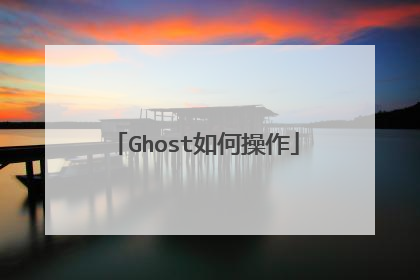
ghost教程
GHOST图解教程: Ghost8.0分区备份与恢复详细图解(图文) Ghost使用教程(林木原创) 很多朋友对英语都很头疼,别的什么软件不懂即使按错了也没什么的,但一个重要的系统备份工具Ghost却不敢乱用,如果不小心用错了,就会导致重要数据丢失,现在网上很多Ghost教程都写的很含糊,甚至还有写错的单词,而且还不适合新手学习,我经过整理写出了如下的教程,自创的“位置记忆法”更清楚明白,更适合新手使用,希望大家能够喜欢!如需转载请注明版权属于“乐当联盟”的“林木工作室”并与联系。 功能一:磁盘复制到磁盘(不常用,是硬盘对硬盘之间的数据备份,也是分区+数据的克隆)1. 在GHOST的主菜单上选择"Local" -> "Disk" -> "To Disk"(位置记法是1,1,1)2. 在"Select local source drive by clicking on the drive number"对话框中,选择源磁盘驱动器。3. 在"Select local destination drive by clicking on the drive number"对话框中,选择目标磁盘驱动器。4. 在"Destination Drive Details"对话框中显示的是目标磁盘的分区布局,选择"OK".6. 在"Question"对话框中,选择"YES",开始克隆,选择"NO",返回主菜单。 功能二:给磁盘作镜像(也是不常用的备份方法,做的整个硬盘的镜像,包括分区)1. 在GHOST的主菜单上选择"Local" -> "Disk" -> "To Image".(位置记法是1,1,2)2. 在"Select local source drive by clicking on the drive number"对话框中选择源磁盘驱动器。3. 在"file name to copy image to"对话框中,指定将要生成的镜像文件夹的路径和文件名。 选择"Save".4. 在"Compress Image File?"对话框中,选择压缩类型:"No": 不压缩(快速),"Fast": 低度压缩(中速),"High": 高度压缩(低速).5. 在"Question"对话框中,选择"YES",开始创建镜像文件,选择"NO",返回主菜单。 从镜像文件恢复磁盘:1. 在GHOST的主菜单上选择"Local" -> "Disk" -> "From Image".(位置记法是1,1,3)2. 在"file name to load image from"对话框中,指定要用于恢复的镜像文件的文件名。3. 在"Select local destination drive by clicking on the drive number"对话框中,选择目标磁盘驱动器。4. 在"Destination Drive Details"对话框中显示的是目标磁盘的分区布局,选择"OK".5. 在"Question"对话框中,选择"YES",开始恢复磁盘,选择"NO",返回主菜单。 功能三:分区复制到分区(是对单个的分区(硬盘与硬盘之间)进行备份,比较实用)1. 在GHOST的主菜单上选择"Local" -> "Partition" -> "To Partition"(位置记法是1,2,1)2. 在"Select local source drive by clicking on the drive number"对话框中,选择源磁盘驱动器,选择"OK".3. 在"Selcet source partion from Basice drive"对话框中,选择源分区,选择"OK".4. 在"Select local destination drive by clicking on the drive number"对话框中,选择目标磁盘驱动器,选择"OK".5. 在"Selcet destination partion from Basice drive"对话框中,选择目标分区,选择"OK".6. 在"Quetion:"对话框中,选择"YES",开始克隆,选择"NO",返回主菜单。 功能四:制做分区的镜像文件(最常用的数据备份法,对单个分区进行操作,最实用,我常用它代替系统还原,备份C盘)1. 在GHOST的主菜单上选择"Local" -> "Partition" -> "To Image"(位置记法是1,2,2)2. 在"Select local source drive by clicking on the drive number"对话框中,选择源磁盘驱动器,选择"OK".3. 在"Selcet source partion(s) from Basice drive"对话框中,选择源分区,选择"OK".4. 在"file name to copy image to"对话框中,指定将要产生的镜像文件夹的路径和文件名,选择"Save".5. 在"Compress Image File?"对话框中,选择压缩类型:"No": 不压缩(快速),"Fast": 低度压缩(中速),"High": 高度压缩(低速).6. 在"Question:"对话框中,选择"YES",开始创建镜像文件,选择"NO",返回主菜单。 从镜像文件恢复分区1. 在GHOST的主菜单上选择"Local" -> "Partition" -> "From Image"(位置记法是1,2,3)2. 在"file name to load image from"对话框中,选择用于恢复的镜像文件的文件名。3. 在"Select source partion from image file"对话框中,选择镜像文件中的源分区。4. 在"Select local destination drive by clicking on the drive number"对话框中,选择目标磁盘驱动器,选择"OK".5. 在"Selcet destination partion(s) from Basice drive"对话框中,选择目标分区,选择"OK".6. 在"Question:"对话框中, 选择"YES",开始创建镜像文件,选择"NO",返回主菜单。
如果是要硬盘全盘备份 最好选择另外一个硬盘~但是硬盘的故障有时候是整体的故障(也就是说要坏全坏)所以 除了c以外其他的盘没有很大的备份价值 除非有重要数据在里面 ,我们备份c一般是为了重装系统方便~~ 你的问题太多了 !!~~~还有d盘中病毒也不要紧的不要用双击打开d用资源管理器的目录树打开它安装杀软 杀一遍一般就可以了我推荐你用onekeyghost 6.3选择备份系统 选择你的备份镜像的文件路径(一定不可以是c啊)之后确定重启就可以了要是想还原的话 相信你也知道该怎么做了吧 ~~ 希望能帮到你
一般大家都是用ghost备份c盘,以便恢复系统的,备份别的盘也没有实际意义。
如果是要硬盘全盘备份 最好选择另外一个硬盘~但是硬盘的故障有时候是整体的故障(也就是说要坏全坏)所以 除了c以外其他的盘没有很大的备份价值 除非有重要数据在里面 ,我们备份c一般是为了重装系统方便~~ 你的问题太多了 !!~~~还有d盘中病毒也不要紧的不要用双击打开d用资源管理器的目录树打开它安装杀软 杀一遍一般就可以了我推荐你用onekeyghost 6.3选择备份系统 选择你的备份镜像的文件路径(一定不可以是c啊)之后确定重启就可以了要是想还原的话 相信你也知道该怎么做了吧 ~~ 希望能帮到你
一般大家都是用ghost备份c盘,以便恢复系统的,备份别的盘也没有实际意义。

如何制作ghost镜像文件
制作ghost镜像文件需要使用一键ghost程序备份C盘系统。使用一键ghost程序备份C盘系统文件步骤如下所示:1、点击系统桌面打开一键ghost程序。2、在一键ghost程序中选择一键备份系统。3、点击确定,开始备份系统。4、系统备份完成后,如图所示,即是ghost文件。
万能Ghost镜像文件制作全过程 引:本篇是制作万能Ghost系统最的基础教程。制作出来的万能Ghost系统镜像文件,可以恢复到绝大多数的计算机上使用,对于经常装机的朋友,可以给自己带来极大的方便。本篇是制作万能Ghost系统最的基础教程。制作出来的万能Ghost系统镜像文件,可以恢复到绝大多数的计算机上使用,对于经常装机的朋友,可以给自己带来极大的方便。一、准备工作1、准备所需工具软件※ S&R&S_V9.5.1118 智能系统封装工具※ DEPLOY.CAB(在系统安装光盘:/SUPPORT/TOOLS目录下自带)※ Ghost_v8.0 & v8.2(v8.0以上版本才能够支持NTFS分区)※ Windows2K/XP/2003系统安装光盘(推荐使用免激活的版本)※ DllCacheManager_V1.0(龙帝国专用版)Dllcache备份还原工具2、安装操作系统正常安装操作系统并打好系统安全补丁(一定要安装到C盘,不能安装到其他分区,除非你是整个硬盘Ghost)。操作系统可选择FAT32和NTFS两种文件格式进行安装,建议采用FAT32文件格式(不要偷懒一定要完全格式化,防止磁盘有坏区),因为Ghost对FTA32的压缩率更大一些,可以减小制作后的备份文件体积。再一个是FTA32格式在恢复后还可以转换为NTFS,而NTFS转换成FTA32的话就比较麻烦,因此采用FAT32文件格式较为灵活一些。当然认真读过MS的FAT与NTFS、NTFS与Convert NTFS区别的就应该知道,"原生"的NTFS比转换的NTFS在性能与文件碎片上更具有优势,因此也建议注重性能者采用NTFS文件格式进行安装操作系统(" 原生"是指直接用NTFS文件格式进行格式化的分区,而不是通过Convert转换的)。对于Windows XP,制作万能克隆时的一个重要问题就是系统激活,因为Windows XP为了防止盗版,采取了激活机制,当硬件发生改变时,系统就会要求重新激活,所以建议使用不需要激活的Windows XP版本,如大企业授权版本等。3、安装应用软件安装注册并设置好你所需要的应用软件,如:Office、Winrar等。注:由于使用sysprep重新封装系统后,在恢复安装时系统将把输入法的相关设置还原到系统默认状态,封装前新安装的输入法将不在语言栏的列表里显示,需手动再次添加。为此WindowsXP的系统可在系统封装前作以下设置:打开控制面板,双击“区域和语言选项”,选择“高级”,在“默认用户帐户设置”框下选中“将所有设置应用于当前用户帐户和默认用户配置文件”,然后点“确定”,这样语言栏的输入法相关设置就添加到系统的默认配置文件中了。重新封装系统后,在恢复安装时就可使新安装的输入法自动添加到语言栏的输入法列表里了。4、安装S&R&S_V9.5.1118 智能系统封装工具双击 S&R&S_V9.5.1118 智能系统封装工具,一路“下一步”就可以了,它会自动在当前系统分区根目录创建sysprep文件夹。然后把系统安装光盘/SUPPORT/TOOLS目录里的DEPLOY.CAB文件解压拷贝到sysprep文件夹里即可(这个目录和目录里的文件在系统封装后第一次启动安装完成时会自动删除)。5、安装DllCacheManager_V1.0(龙帝国专用版)Dllcache备份还原工具(可选)解压DllCacheManager.rar文件,然后把DllCacheManager.exe、ZProgBar.ocx两文件拷贝到%systemroot%目录(XP系统是C:/windows目录,2K系统为C:/winnt目录)中即可。在配合S&R&S使用时,完成封装并运行DllCacheManager.exe备份Dllcache目录文件后,在进行恢复封装系统安装时,autohal.exe会自动调用DllCacheManager进行备份恢复并删除自己。如果不是配合S&R&S使用,则需运行DllCacheManager进行手动恢复然后再删除自己;或在相关批处理文件(如:Sysprep.inf文件里那个进入系统后第一次运行命令)中加入DllcacheManager /restore /autodelete /timeout项。也可以将DllCacheManager.rar文件解压到当前系统分区的任何一个位置,运行DllCacheManager.exe后,选择“恢复时自动删除”或者“恢复时倒记时且删除自己”进行备份,在下次系统启动时就能自动恢复备份并删除自己。二、系统减肥(可选)为了减少Ghost恢复镜像备份文件时所需时间,或在一张光盘上尽可能安装更多的软件,这就需要将Ghost备份文件制作得足够小,因此我们需要对系统进行一系列的减肥工作。当然如果你对Ghost备份文件的体积不介意的话,就没有必要对系统进行减肥。1、关闭系统还原打开控制面板,双击“系统”。在系统属性面板里选择“系统还原”,选中“在所有驱动器上关闭系统还原”,然后点“确定”。WindowsXP的系统还原功能占用了很大的磁盘空间,所以必须关闭以减少系统体积。关闭系统还原后,系统分区根目录下的System Volume Information目录里的内容就会立即被清空,因此你也可以在关闭系统还原后再打开此功能。2、关闭系统休眠打开控制面板,双击“电源选项”,选择“休眠”,把“启用休眠”前的勾去掉,然后点“确定”。这时在系统分区C盘根目录下的页面文件hiberfil.sys就会自动删除。WindowsXP的休眠功能和系统还原一样,都占用了很大的磁盘空间,休眠功能占用系统分区的大小和物理内存的空间相当。3、转移虚拟内存页面文件打开控制面板,双击“系统”,在系统属性面板里选择“高级”,然后点击性能框里的“设置”,选择“高级”,点击虚拟内存框里的“更改”,选中当前系统分区C,再选“自定义大小”,将初始大小和最大值设为“0”,然后选择需存放页面文件的分区(如D:等),然后点击“设置”,“确定”。虚拟内存页面文件Pagefile.sys一般位于系统分区的根目录下,其默认设置大小是物理内存的1.5倍,是个难以删除的顽固隐藏文件,因此最好将它转移到系统分区以外的其它分区去,以此减小系统分区的体积。如使用v8.0以上版本的Ghost进行克隆系统的话,这一项其实可以不做,因为使用v8.0以上版本的Ghost在制作镜像文件时能够自动删除虚拟内存页面文件pagefile.sys。4、清理磁盘,删除系统和IE临时文件※运行磁盘清理程序删除系统临时文件开始—程序—附件—系统工具—磁盘清理—选择驱动器—确定—磁盘清理—选择删除文件—确定。※删除IE临时文件和历史记录打开IE—工具—internet选项—常规—删除Cookies(I)—确定—删除文件(F)—确定—删除历史记(H)—确定—确定。※删除最近使用的文档记录开始—设置—任务栏和[开始]菜单(T)—[开始]菜单—[开始]菜单(S)—自定义(C)—高级—清除列表(C)—确定。5、使用DllCacheManager备份DllCache目录文件(dll文件)此步须在进行完系统封装后再进行。使用DllCacheManager_V1.0(龙帝国专用版)备份DllCache目录文件后可减少磁盘占用空间约300M左右。瘦身,删除以下目录或文件(不带*号的连目录一起删):可选c:/windows/$* (以$号开头的所有目录,补丁的反安装,约70M)c:/windows/*.log (虽然不大,但太多,看的不爽,)c:/windows/pchealth 帮助支持中心,30M(注意删除前把 helpctr/binaries/msconfig.exe 复制到system32目录)c:/windows/ime/chtime 繁体输入 (没有必要,很多输入法都支持繁体) 12Mc:/windows/ime/imejp 日文输入 12Mc:/windows/ime/imejp98 日文输入 12Mc:/windows/ime/imjp8_1 日文输入 12Mc:/windows/ime/imkj6_1 韩文输入 12Mc:/windows/system32/ime/CINTLGNT 仓颉码 3Mc:/windows/system32/ime/TINTLGNT 注音输入 3MC:/Windows/help,除 Help/Tours/mmTour/tour.exe 和 agt0*.hlp 等数字样式的文件外,再就是几个文件名全部大写的保留,其它全部删除。 帮助文件,30Mc:/windows/temp/* 通常没东西c:/windows/prefetch/*c:/windows/installer/*.msi msi程序安装后剩下的一些LJ(长名目录不能删!)c:/windows/Downloaded Installations/* msi程序安装后剩下的一些LJc:/windows/resources/themes/* (建议保留Classical是经典主题,Luna.Theme是XP主题 8M,不喜欢的删除吧)C:/Windows/srchasst,除mui目录以外,C:/Windows/msagent,除intl目录以外,其它一律删除。c:/windows/softwareDistribution/download/* (下载补丁临时存放点) 约60Mc:/windows/system32/oobe 激活程序(我们用的都是免激活XP,不需要) 8Mc:/windows/web/wallpaper/* 墙纸,留下一个好看的bliss.bmp即可,全删也行。 2Mc:/program files/windows nt/pinball 弹球,删了。记得删除开始菜单的连接 5Mc:/program files/movie maker 全删,10M,LJ。记得删除开始菜单的连接c:/program files/messengerc:/program files/msn gaming zone 微软的游戏,LJC:/Program Files/InstallShield Installation Information/* 安装程序留下的LJC:/Program Files/WindowsUpdate/* XP升级留下的LJ2、关闭 ZIP 文档支持,运行“regsvr32 /u zipfldr.dll”(节省系统资源)。3、视觉效果调整。调整为最佳性能,然后把自定义中的“平滑屏幕字体边缘”、“拖拉时显示窗口内容”、“在窗口和按钮上使用视觉样式”、“在桌面上为图标标签使用阴影”选上。4、关闭内存转储,禁用错误汇报;运行“drwtsn32”保留“视觉通知”,其它全部取消。5、运行“inf/sysoc.inf”,编辑→替换→查找内容“hide”→全部替换→保存,卸载不必要的windows组件。6、删除C:/Windows下“$NtUninstallQ******”、“ServicePackFiles”文件夹,及以KB8和Q打头的log文件。7、C:/Windows/help,除 Help/Tours/mmTour/tour.exe 和 agt0*.hlp 等数字样式的文件外,再就是几个文件名全部大写的保留,其它全部删除。8、C:/Windows/srchasst,除mui目录以外,C:/Windows/msagent,除intl目录以外,其它一律删除。9、加速网上邻居访问,打开注册表,找到HKEY_LOCAL_MACHINE/SOFTWARE/Microsoft/Windows/CurrentVersion/Explore/RomteComputer/NameSpace,删除其下的{2227A280-3AEA-1069-A2DE-08002B30309D}(打印机)和{D6277990-4C6A-11CF-8D87-00AA0060F5BF}(计划任务)10、运行“services.msc”禁止不用的服务;搜索*.tmp文件,全部删除;使用windows优化大师,清理系统;重启后运行磁盘碎片整理三、删除、更改系统硬件驱动(关键!必须做)1、卸载硬件驱动(1)卸载网络适配器。(2)卸载通用串行总线控制器。(3)卸载声音、视频游戏控制器。(4)卸载监视器。(5)卸载显示卡( 卸载显卡是为了防止Ghost到别的机上时出现蓝屏现象)。卸载硬件驱动时如系统提示要重新启动,则选择“否”不启动。注:我们先卸载和更改里面的驱动:注意是有顺序的!!先卸载网络适配器,和通用串行总线控制器,和声音,视频游戏控制器,监视器,显示卡(出现按显卡卸载后,还在是很正常的,不是你操作问题),卸载时按右键,点卸载就行了。系统提示你要重新启动,都按否,不启动!!(卸载显卡是为了防止GHOST到别的机上可能会出现的蓝屏现象)一般情况下是卸载到没有可卸载删除的硬件。2、(关键)更改计算机电源管理模式 Advanced Configuration Power Interface(ACPI) 为 Standard PC打开设备管理器,右键点击“计算机”下的“Advanced Configuration Power Interface(ACPI)”,选择“更改驱动程序”,在弹出的“硬件更新向导”对话框中选择“从列表或指定位置安装(高级)”,点击下一步,再选择“不要搜索,我要自己选择要安装的驱动程序”,再点击下一步,选中“Standard PC”,再点击下一步,硬件管理器会自动安装Standard PC的驱动,之后电脑会提示重新启动,则选择“否”不启动,完成OK。更改说明:若新机与母机不是同类型的ACPI,则你新克隆的机器就无法实现电脑的软关机或出现系统崩溃,因此必须更改为兼容的Standard PC模式。一般比较老的电脑只有Standard PC选项,而现在大多数的电脑都是Advanced Configuration Power Interface(ACPI),2003年后新出的电脑则为 acpi uniprocessor pc。3、(关键)更改IDE ATA/ATAPI控制器为“标准双通道 PCI IDE 控制器”打开设备管理器,右键点击“IDE ATA/ATAPI控制器”下的“Intel(r)82801BA Bus Master IDE Controller”(注:不同的主板其显示会不同),选择“更改驱动程序”,在弹出的“硬件更新向导”对话框中选择“从列表或指定位置安装(高级)”,点击下一步,再选择“不要搜索,我要自己选择要安装的驱动程序”,再点击下一步,选中“标准双通道 PCI IDE 控制器”,再点击下一步,硬件管理器会自动安装标准双通道 PCI IDE 控制器的驱动,之后电脑会提示你重新启动,则选择“否”不启动,完成OK。更改说明:这一步为主要关键步骤,若不做,则Ghost到别的机器上时就会造成系统无法启动的问题,因此为了适应各种不同的主板,必须将 IDE 控制器改成“标准的双通道 PCI IDE控制器”。注:S&R&S_V9.5.1118智能系统封装工具已内置了“更改计算机电源管理模式”和“更改IDE ATA/ATAPI控制器”功能(S&R&S_V9.5.1118版本就有此功能),因此在配合S&R&S封装时可不做这两步工作,但必须在封装完系统后进入设备管理器查看是否更改成功。四、整理磁盘碎片(推荐)在完成以上工作后,一定要进行磁盘碎片整理,保证系统分区上没有文件碎片,其好处就不用多说了。当然这一步也可放在系统封装完后再做或在系统封装完成后再做一次。至此,如果要Ghost就已经可以进行了。但为了让克隆系统硬件驱动安装更准确、运行更稳定,我们需要用微软的企业部署工具包DEPLOY.CAB里面的Sysprep.exe对系统进行重新封装,这样在恢复GHO文件后的第一次启动时,系统会重新安装所有新硬件的驱动,有效避免了万能克隆系统的不稳定现象。五、系统封装(推荐)系统重新封装可采用系统安装光盘自带的企业部署工具包DEPLOY.CAB里的Sysprep.exe对系统直接进行重新封装,也可采用S&R&S_V9.5 1118智能系统封装工具通过调用Sysprep.exe进行智能封装(推荐)。它们的区别是前者在Ghost到新机完成安装后,需手动将计算机的电源管理模式由Standard PC更改为新机所对应的电源管理模式,而后者则能够自动检测硬件抽象层HAL类型,实现电源模式的自动识别更改。由于S&R&S_V9.5.1118智能系统封装工具采用了longhorn 的detecthal技术,因此hal准确率可达100%,而且是直接进入封装过程,封装速度快,无需多次重启计算机。注意:Windows2k/XP/2003 各版本的系统安装光盘都自带有封装工具,但并不通用!1、创建sysprep.inf自动应答文件系统无论是进行工厂模式安装,还是进行重新封装,都会要求用户输入一些必要的内容,如用户名,电脑名,安装序列号等。但有一个问题,就是在新机进行Ghost克隆安装过程中,需要我们输入这些信息时,系统还未找到键盘鼠标的驱动,键盘鼠标处于假死状态,这时就必须让系统进行自动应答安装,所以就需要有一个自动应答文件sysprep.inf来完成相关信息输入。创建过程基本很傻瓜的,只要按照提示一步一步做下去就可以了,需要注意的是安装类型这一步必须选择“sysprep安装”,许可协议这一步最好选择“完全自动安装”,这样可以在安装过程中无需人工干预,你还可以在“运行一次”里加入你所需要运行的命令,比如把FAT32转换为NTFS的命令“convert C:/FS:NTFS”等,这个命令可以在安装完成后启动时运行一次。创建步骤:双击sysprep文件夹里的setupmgr.exe文件---创建新文件---sysprep安装---Windows XP Professional---是,完全自动安装---输入名称/单位---输入产品密钥---自动产生计算机名......确定---完成。注:自动应答文件的文件名一定要是 sysprep.inf,所在目录一定要在c:/sysprep目录下。2、修改恢复安装时的背景图在sysprep文件夹下放置一张自己的setup.bmp背景图,修改sysprep.ini文件,增加:[OEM_Ads]Background=setup.bmp即可。此方法并没有把autohal生成的setup.bmp替换掉,恢复安装时在注册画面过后,最小化安装之前还是会出现一下默认logo,但是时间很短,在最小化安装过程中显示的就是自己的setup.bmp背景图了。3、重新封装系统重新封装系统可运行Sysprep目录中的Sysprep.exe对系统直接进行封装或运行msprep.exe智能封装工具通过调用Sysprep.exe对系统进行智能封装,在运行Sysprep.exe或msprep.exe后,按照提示完成系统重新封装即可。需要注意的是进行封装时的选项设置:*在系统封装画面的4个选项中,第二项“使用最小化安装”即无残留驱动安装项正是我们需要的,因此必须要选上。第一项“不重置激活的宽限期”和第三项“不重新产生安全标识符”都是正版用户激活用的,而我们所用的是免激活版,因此这两项选与不选无所谓,对GHOST克隆后的系统在使用上都无影响。第四项“检测非即插即用硬件”这一选项不用选。*关机模式可以根据需要选择,建议选择“退出”,以便下一步进行DllCache目录文件备份。*选项设置好后就可以点击“重新封装”按钮,大约半分钟过后系统就重新封装好了。4、备份DllCache目录文件(dll文件)运行%systemroot%目录(XP系统是C:/windows目录,2K系统为C:/winnt目录)下的DllCacheManager.exe 按提示完成DllCache目录文件备份即可,可减少磁盘占用空间300M左右。注:在与S&R&S配合使用时,因DllCacheManager使用注册表runonce的方式,当S&R&S更改IDE为标准或者更改电源模式为Standard PC时,runonce就会被激发,所以要先进行系统封装后再用DllCacheManager备份DllCache目录文件(如果先备份再封装,会造成开始封装时就自动进行备份的还原)。5、由于备份DllCache目录文件(dll文件)后,系统减少了300M左右的磁盘空间占用,因此此时最好再进行一次磁盘碎片整理。在完成以上步骤后,C盘中的系统已经是一个经过重新封装的干净系统了,至此整个封装系统的制作就算完成,可以关闭计算机了(注意千万不要启动这个封装过的系统,如果重启,刚才制作好的封装系统将进行恢复安装,以上工作就白做了)。接下来的工作就是用DOS启动计算机,将制作好的干净系统制作成Ghost镜像文件,以便装机时使用。六、制作Ghost系统镜像文件用DOS启动计算机运行Ghost,依次选择菜单中的“local→Partition→To Image”,在弹出的对话框中选择硬盘的第一分区(C盘),并设置好镜像文件保存路径和文件名,例如“D:/ghost/xpghost.gho”,然后在选择了压缩方式后,按“YES”。最终生成的xpghost.gho文件就是Ghost系统镜像文件了。注意:建议使用 Ghost_v8.0 & v8.2 版本,一方面v8.0以上版本能够支持NTFS分区,另一方面,v8.0以上版本能够在制作镜像文件时自动删除虚拟内存页面文件“pagefile.sys”,减少镜像文件体积。如果希望制作出的万能克隆可以安装更多软件,那么很可能镜像文件会超出一张光盘的容量,这时可以使用Ghost分卷压缩功能,例如想设置分卷大小为650MB,则可以输入命令“ghost -split=650”运行Ghost,之后的操作与前面的介绍没有任何区别。七、恢复万能Ghost系统镜像注意:建议使用 Ghost_v8.0 & v8.2 版本DllCacheManager使用说明:DllCacheManager是一个Windows2k/XP的减肥工具,用这个工具可将DLLCache目录里的文件备份,以减少当前系统分区上的磁盘空间占用(约300M左右)。解压DllCacheManager.rar文件,然后把DllCacheManager.exe、ZProgBar.ocx两文件拷贝到%systemroot%目录中(XP系统是x:/windows目录,2K系统为x:/winnt目录,x为当前系统分区),然后运行DllCacheManager.exe即可进行备份。在配合S&R&S使用恢复封装系统时,autohal.exe会自动调用DllCacheManager进行备份恢复并删除自己;如果不是配合S&R&S使用,则需运行DllCacheManager进行手动恢复然后再删除自己;或在相关批处理文件(如:Sysprep.inf文件里那个进入系统后第一次运行命令)中加入DllcacheManager /restore /autodelete /timeout项。也可以将DllCacheManager.rar文件解压到当前系统分区的任何一个位置,运行DllCacheManager.exe后,选择“恢复时自动删除”或者“恢复时倒记时且删除自己”进行备份,在下次系统启动时就能自动恢复备份并删除自己。使用参数:/back 备份/restore 还原/restore /autodelete 还原加删除自己/restore /autodelete /timeoutxx其中“xx”为0-99任意的任意2位数,如果是/restore /autodelete /timeout 则是自动恢复没有倒记时。需要注意的是只有在恢复时才能使用/timeoutxx参数,并且是在使用aotodelete要删除自己的情况下才有效。*新版 DllCacheManager V1.0 龙帝国专用版可以随便更改应用程序名称可以把应用程序放置在系统分区的任何一个位置,支持任意分区备份还原操作,支持系统不在C盘外的所有盘备份恢复操作。程序会在你备份的时候自动生成相应的注册表项,如果不想现在制作镜象只需要运行下程序点击"不导入任何注册表"即可。 *在与S&R&S配合使用时,因DllCacheManager使用注册表runonce的方式,当S&R&S更改IDE为标准或者更改电源模式为Standard PC时,runonce就会被激发,所以在使用中最好先封装再用DllCacheManager备份(如果先备份再封装,会造成开始封装时就自动进行备份的还原),然后启动到DOS下ghost。
一、准备工作: 1、事先准备好以下软件(1)S&R&SV9.6.0819(2)DllcacheManager(3)EasyBoot5.09破解版(4)UltraISO8.0绿色版(5)VPC2004Lite(6)系统优化DIY_Y1.6(7)瑞星卡卡助手最新版本(网上下载)(8)全自动垃圾文件整理(9)下载好最新补丁(网上下载)2、事先做好以下图片(1)系统安装时的画面(文件名setup)(规格1024×768 bmp格式24位位图)(我已发了参考图片)(2)启动光盘的画面(文件名T_BACK)(规格800×600 bmp格式24位位图)留着备用(已发了参考图片)(3)光盘启动前的LOGO画面(文件名T_LOGO)(规格800×600 bmp格式24位位图)留着备用(我已发了参考图片)(4)oemlogo图片(我点电脑属性左小角的图片),(规格180×100 bmp格式24位位图)留着备用(注意,以上准备的东西最好在D盘新建一个文件夹存放,方便查找)二、安装系统与封装系统:(1)找个比较稳定的系统先在自己的电脑上安装上去(记住装好后还要继续设置成为光驱启动,不能直接硬盘启动,这点很重要)记住不装驱动,装上最新的补丁,再根据自己的方案和版本特点做各项优化,添加比较适合的软件。(2)安装瑞星卡卡助手最新版本检测与整理 恶意和流氓软件、插件管理及卸载、系统启动项管理,最重要的是要痕迹清理,要在左下角打全选。清理好后卸载此软件,并且到C盘Program Files删除Rising文件夹。(3)运行系统优化DIY_Y1.6软件,根据自己版本的需要进行必要的优化,这里我就不详细讲解了。还有利用这个软件能修改原系统的注册信息,方法是先按设置OEM,然后根据自己的需要修改,也可更换oemlogo图片(事先准备的第4个图片)。(4)运行全自动垃圾文件整理.bat文件,再进行一些临时文件的清理。(5)更改IDE ATA/ATAPI控制器为“标准的双通道PCI IDE控制器”,方法是选择更新驱动程序-从列表或指定位置安装-点下一步后在选择不要搜索-点下一步选择标准的双通道PCI IDE控制器再按下一步。卸载次要IDE通道、主要IDE通道、处理器、磁盘驱动器、光驱、所有端口、监视器、声卡、显卡、网络适配器。记住其中 计算机 选择更新驱动程序-从列表或指定位置安装-点下一步后在选择不要搜索-点下一步选择Standard PC再按下一步(注意:以上所有操作在提示重启的时候都选否,不要重启)(6)将D盘中准备好的setup图片复制到C:WINDOWSsystem32文件夹下,在提示中选覆盖原文件,作为系统安装时的画面。(7)安装S&R&SV9.6.0819软件(其中要点全部安装),然后把自动应答文件sysprep.inf(在我软件打包的封装工具里面)复制到C盘下的sysprep文件夹中,并打开ProductKey=后面的改成你系统的序列号(很重要的,不然安装的时候就会提示你输入序列号)将FullName= 后面的改成你需要的(要与开始用DIY_Y1.6软件改的一样)OrgName= 后面的改成你需要的(要与开始用DIY_Y1.6软件改的一样,=号后只能改引号内的字,引号不可去掉)。(8)运行C盘sysprep文件夹下的msprep.exe,选择显示Sysprep窗口,手动选择封装选项,按确定,然后在弹出的窗口中在第一个小方框,第二个小方框和最后一个小方框里面打勾,然后点右边的Reseal, 等待一会就行了,退出。(9)将开始准备在D盘的DllcacheManager软件复制到C盘下的sysprep文件夹中,运行选择恢复时自动删除自己,然后点备份,然后就等待备份好了,关闭。(10)在光驱中放入,光盘自启动项目中带有启动GHOST8.3或更高版本选项的光盘。(11)重新启动电脑,记住一定要运行GHOST8.3或更高版本,备份现在的C盘到D盘或者其他盘(选择最后一个高倍压缩),然后慢慢等待,等好了以后,重新启动电脑就可以进入GHOST安装画面了,这时候你可以静静的看着安装了,安装时间一般不长,15分钟内。等安装好正常进去桌面那先恭喜你,你已经80%成功了,就差最后一步了。三、启动光盘的制作:1、开始学习的时候先提取其他光盘中的EZBOOT目录(我有从番茄GHOST2.6中提取好的文件自己做了更改后供大家参考使用)然后删T_BACK.B15 T_BACK.BM2 T_LOGO.B15 T_LOGO.BM2 这四个文件。2、把原来做好的 T_BACK.bmpT_LOGO.bmp 两个图片复制到EZBOOT目录中,覆盖提示中选择全部替换3、安装EasyBoot5.09破解版打开EZBOOT目录中的CDMENU.EZB,然后进行链接块的设置,把链接块的大小和位置一个个的对准你图片所在文字的位置,初学者也可以做画面的时候故意和原画面的位置做的差不多,那样好修改一些。最后点保存。(可以参考我做的图片)4、用UltraISO8.0绿色版打开我提供的ISO文件,把你的EZBOOT文件夹添加进去,再添加一个版本介绍的记事本文件,把你做好的GHOST文件也添加到ISO文件里面。最后在左边重命名一下光盘的卷标,然后点保存,一个完整ISO文件就产生了,可以刻盘了四、系统测试1、先你电脑上安装VPC2004Lite。2、第一次使用先在这个里面新建个虚拟机器,(注意不能在C盘)还要安装个安装版的XP,因为虚拟机第一次安装系统不支持GHOST的系统。3、等虚拟机安装好了系统就可以通过这个ISO文件进行测试安装了。 (如果大家嫌麻烦,就直接刻盘拿自己的电脑测试,又方便又快,相信自己一定会一次成功的)
一、做好准备工作 安装好Windows XP并且利用Windows Update升级最新的系统补丁。同时安装好所需的应用程序。二、为Windows XP减肥对XP进行减肥,尽可能地减小Ghost映像文件的容量。可以删减的主要项目如下:1.系统文件保护缓存它位于C:WINDOWSSystem32Dllcache目录下,只需在命令提示符窗口中运行“sfe . exe/purgecache”即可将它删除。2.清空页面文件在“我的电脑”上单击鼠标右键,选择“属性”。在打开的“系统属性”对话框中选择“高级”选项卡,单击“性能”下的“设置”按钮,在打开的“性能选项”对话框中选择“高级”选项卡,再单击右下角的“更改”按钮,打开“虚拟内存”对话框。默认情况下虚拟内存文件保存在Windows XP的安装目录下,选择下面的“无分页文件”选项,再单击“设置”按钮即可。重新启动计算机后虚拟内存文件即被删除。注意做好硬盘映像文件后,再重设虚拟内存。3.关闭系统还原功能在打开的“系统属性”对话框中选择“系统还原”选项卡,选中“在所有驱动器上关闭系统还原”前的复选框即可。4.其他方法还可以采用其他的如删除帮助文档、删除不需要的输人法、字体文件等常规“减肥”方法来进一步减小Windows XP所在分区的大小。三、对驱动程序做手术由于要制作的是一个万能的Windows XP Ghost文件,目标计算机上的硬件配置和当前计算机的配置肯定不完全相同,因此要将当前计算机上的设备驱动程序删除。1. 删除普通驱动程序① 在“运行”对话框里输人“devmgrnt.rnsc”并回车,打开“设备管理器”控制台窗口。② 找到网络适配器,鼠标右键单击其下的网卡设备名称,在弹出菜单上单击“卸载”菜单项。③ 再用类似的方法卸载通用串行总线控制器、视频游戏控制器、显卡、声卡等设备驱动程序。这里要注意的是,如果系统提示需要重新启动,一定不要重启机器,以免系统自作主张,重新安装驱动程序。2. 更新ACPI属性然后要把计算机的ACPI属性更改为Standard PC,更改步骤如下:① 在设备管理器控制台窗口用鼠标右键单击“计算机”→“ACPI Uniprocessor PC”,在弹出菜单上单击“更新驱动程序”菜单项;② 在打开的“硬件更新向导”对话框里选中“从列表或指定位置安装(高级)”选项,并单击“下一步”按钮;③ 在接下来的页面里选中“不要搜索,我要自己选择要安装的驱动程序”选项,并单击“下一步”按钮;④ 然后选择“Standsrd PC”选项,并根据屏幕提示一路Next, 只是最后提示是否重新启动时,一定不要重启!3. 更新IDE控制器属性对设备驱动程序的最后一步手术是更改IDE ATA / ATAPI 控制器。因为不同的主板,例如Intel、Nforce 2、VIA等主板,其IDE ATA / ATAPI控制器的驱动程序有很大的差别,根本无法通用。① 在设备管理器控制台窗口用鼠标右键单击IDE ATA / ATAPI控制器、Intel (r) 82371 AB / EB Bus Master IDE Controller,在弹出菜单上单击“更新驱动程序”菜单项;② 在打开的“硬件更新向导”对话框里选中“从列表或指定位置安装(高级)”选项,并单击“下一步”按钮;③ 在接下来的页面里选中“不要搜索,我自己选择要安装的驱动程序”选项,并单击“下一步”按钮;④ 然后选择“标准的双通道PCI IDE控制器”选项,并根据屏幕提示一路Next,只是最后提示是否重新启动时,一定不要重启!四、准备主映像文件因为每一台计算机都有一个惟一的安全标识符(SID: security identifier),如果直接把磁盘映像复制到其他计算机上,那么其他计算机都有会具有同样的SID,所以需要用Sysprep工具去除“母机”的SID,从而强迫目标计算机产生新的SID。1. 自动应答文件在目标计算机恢复克隆备份时,系统会开始一个Mini-Setup向导过程,该向导会提示输人特定的计算机变量。但是由于在克隆备份里去除了驱动程序,所以在这个阶段无法使用键盘、鼠标进行交互。不过可以创建一个自动安装应答文件,让这个应答文件自动回复安装程序提出的问题。① 把Windows XP安装光盘插人光驱,将SUPPORTTOOLS目录下的DEPLOY.CAB文件释放到C:Sysprep目录;② 然后运行其中的setupmgr.exe文件,在出现选择安装类型界面中选择“Sysprep安装”选项;③ 根据屏幕提示填入必要的信息,一直单击“Next”按钮,直至最后进人保存配置文件的对话框,一定要确保最后的安装脚本路径是C: Sysprep sysprep.inf。2.重新封装现在可以利用Sysprep工具去除“母机”的SID:运行C:Sysprep目录下的Sysprep.exe程序,然后在打开的窗口中单击“重新封装”按钮。接下来会提示下一次启动时将重新生成SID,单击“确定”按钮,稍等片刻,计算机将会自动关闭。五、克隆主映像文件 计算机关闭之后,就可以用Ghost 2003启动盘引导计算机,然后依次单击“Local→Partition→To Image”命令,指定源分区为C盘,再设置Ghost映像文件的路径和文件名,开始备份。备份结束后,就拥有了一个万能的Windows XP映像文件。
Norton Ghost的文件比较小,只要一个主文件Ghost.exe(Ghost2002仅600多KB)就可工作,一张启动盘就可以装下。由于是纯DOS程序,建议做张启动盘并将NortonGhost放在软盘上。下面,我们就一步步来看看怎样制作镜像文件和恢复系统:制作主分区镜像运行NortonGhost后,首先看到的是主菜单,其中各个选项的含义是:Local:本地硬盘间的操作LPT:并行口连接的硬盘间操作NetBios:网络硬盘间的操作Option:设置(一般使用默认值)以单机为例,选择“Local”菜单,这里又包括以下子菜单:Disk:硬盘操作选项Partition:分区操作选项Check:检查功能(一般忽略)好,了解了菜单项的含义后,我们就可以开始“重装之旅”了。选择“Partition”看到如下命令:TOPartition:分区对分区拷贝TOImage:分区内容备份成镜像FromImage:镜像复原到分区对于一般用户,用得最多的还是“TOPartition”(分区操作)中的“TOImage”(分区内容备份成镜像文件)或“FromImage”(从镜像文件复原到分区)两项。首先用一张干净的启动盘启动机器到纯DOS模式下,执行Ghost.exe文件,在显示出Ghost主画面后,选择“Local→Partition→ToImage”,屏幕显示出硬盘选择画面,选择源分区所在的硬盘“1”(注意例图为双硬盘)。选择要制作镜像文件的分区(即源分区),这里选择分区“1”(即C分区),选择后单击“OK”按钮。选择镜像文件保存的位置(要特别注意的是不能选择需要备份的分区C),再在“Filename”文本框键入镜像文件名称,如“C_BAK”或“C_BAK.GHO”,然后按回车键即可。接下来NortonGhost会询问你是否需要压缩镜像文件,“No”表示不做任何压缩;“Fast”的意思是进行小比例压缩但是备份工作的执行速度较快;“High”是采用较高的压缩比但是备份速度相对较慢。一般都是选择“High”,虽然速度稍慢,但镜像文件所占用的硬盘空间会大大降低。这一切准备工作做完后,NortonGhost就开始为你制作这个名为“C_BAK.GHO”的镜像文件了。根据笔者的经验,备份速度与CPU主频和内容容量有很大的关系,一般来说64MB内存可以达到71MB/min,笔者的C盘大约使用了2GB左右,只用了10分钟左右,为了避免误删文件,最好将这个镜像文件的属性设定为“只读”。恢复主分区镜像通过上面的工作,我们已经在D盘备份了一个名为“C_BAK.GHO”的镜像文件了,在必要时可按下面的步骤快速恢复C盘的本来面目。运行NortonGhost,在主菜单中选择“Local→Partition→FromImage”项(注意这次是“FromImage”项),从D盘中选择刚才的主分区镜像文件C_BAK.GHO。从“C_BAK.GHO”文件中选择需要恢复的分区,这里本来就只有一个C分区的镜像,因此直接选择该分区。选择要恢复镜像的目标硬盘,一般来说是主硬盘。选择要恢复镜像的目标硬盘中的目标分区C,注意目标分区千万不能选错,否则后果不堪设想。最后,NortonGhost会再一次询问你是否进行恢复操作,并且警告你如果进行的话目标分区上的所有资料将会全部消失,点击“Y”后就开始恢复操作,时间与制作镜像的时间大致相等。恢复工作结束后,NortonGhost会建议重新启动系统,按照提示要求做就可以了。很快一个干净、完美的基本系统便重新出现在你面前。使用NortonGhost的注意点1、将NortonGhost放在启动盘上;2、正确设置硬盘工作方式,让你的硬盘工作在UltraATA/33/66模式下,制作镜像文件的速度比较快;3、镜像文件应尽量保持“干净”、“基本”。应用软件安装得越多,系统被修改得越严重,安装新软件也就越容易出错,所以在制作镜像文件前,千万不要安装过多的应用软件; 4、恢复镜像文件的同时,目标盘上的原有数据全部被覆盖,使用任何反删除法都无法恢复。
万能Ghost镜像文件制作全过程 引:本篇是制作万能Ghost系统最的基础教程。制作出来的万能Ghost系统镜像文件,可以恢复到绝大多数的计算机上使用,对于经常装机的朋友,可以给自己带来极大的方便。本篇是制作万能Ghost系统最的基础教程。制作出来的万能Ghost系统镜像文件,可以恢复到绝大多数的计算机上使用,对于经常装机的朋友,可以给自己带来极大的方便。一、准备工作1、准备所需工具软件※ S&R&S_V9.5.1118 智能系统封装工具※ DEPLOY.CAB(在系统安装光盘:/SUPPORT/TOOLS目录下自带)※ Ghost_v8.0 & v8.2(v8.0以上版本才能够支持NTFS分区)※ Windows2K/XP/2003系统安装光盘(推荐使用免激活的版本)※ DllCacheManager_V1.0(龙帝国专用版)Dllcache备份还原工具2、安装操作系统正常安装操作系统并打好系统安全补丁(一定要安装到C盘,不能安装到其他分区,除非你是整个硬盘Ghost)。操作系统可选择FAT32和NTFS两种文件格式进行安装,建议采用FAT32文件格式(不要偷懒一定要完全格式化,防止磁盘有坏区),因为Ghost对FTA32的压缩率更大一些,可以减小制作后的备份文件体积。再一个是FTA32格式在恢复后还可以转换为NTFS,而NTFS转换成FTA32的话就比较麻烦,因此采用FAT32文件格式较为灵活一些。当然认真读过MS的FAT与NTFS、NTFS与Convert NTFS区别的就应该知道,"原生"的NTFS比转换的NTFS在性能与文件碎片上更具有优势,因此也建议注重性能者采用NTFS文件格式进行安装操作系统(" 原生"是指直接用NTFS文件格式进行格式化的分区,而不是通过Convert转换的)。对于Windows XP,制作万能克隆时的一个重要问题就是系统激活,因为Windows XP为了防止盗版,采取了激活机制,当硬件发生改变时,系统就会要求重新激活,所以建议使用不需要激活的Windows XP版本,如大企业授权版本等。3、安装应用软件安装注册并设置好你所需要的应用软件,如:Office、Winrar等。注:由于使用sysprep重新封装系统后,在恢复安装时系统将把输入法的相关设置还原到系统默认状态,封装前新安装的输入法将不在语言栏的列表里显示,需手动再次添加。为此WindowsXP的系统可在系统封装前作以下设置:打开控制面板,双击“区域和语言选项”,选择“高级”,在“默认用户帐户设置”框下选中“将所有设置应用于当前用户帐户和默认用户配置文件”,然后点“确定”,这样语言栏的输入法相关设置就添加到系统的默认配置文件中了。重新封装系统后,在恢复安装时就可使新安装的输入法自动添加到语言栏的输入法列表里了。4、安装S&R&S_V9.5.1118 智能系统封装工具双击 S&R&S_V9.5.1118 智能系统封装工具,一路“下一步”就可以了,它会自动在当前系统分区根目录创建sysprep文件夹。然后把系统安装光盘/SUPPORT/TOOLS目录里的DEPLOY.CAB文件解压拷贝到sysprep文件夹里即可(这个目录和目录里的文件在系统封装后第一次启动安装完成时会自动删除)。5、安装DllCacheManager_V1.0(龙帝国专用版)Dllcache备份还原工具(可选)解压DllCacheManager.rar文件,然后把DllCacheManager.exe、ZProgBar.ocx两文件拷贝到%systemroot%目录(XP系统是C:/windows目录,2K系统为C:/winnt目录)中即可。在配合S&R&S使用时,完成封装并运行DllCacheManager.exe备份Dllcache目录文件后,在进行恢复封装系统安装时,autohal.exe会自动调用DllCacheManager进行备份恢复并删除自己。如果不是配合S&R&S使用,则需运行DllCacheManager进行手动恢复然后再删除自己;或在相关批处理文件(如:Sysprep.inf文件里那个进入系统后第一次运行命令)中加入DllcacheManager /restore /autodelete /timeout项。也可以将DllCacheManager.rar文件解压到当前系统分区的任何一个位置,运行DllCacheManager.exe后,选择“恢复时自动删除”或者“恢复时倒记时且删除自己”进行备份,在下次系统启动时就能自动恢复备份并删除自己。二、系统减肥(可选)为了减少Ghost恢复镜像备份文件时所需时间,或在一张光盘上尽可能安装更多的软件,这就需要将Ghost备份文件制作得足够小,因此我们需要对系统进行一系列的减肥工作。当然如果你对Ghost备份文件的体积不介意的话,就没有必要对系统进行减肥。1、关闭系统还原打开控制面板,双击“系统”。在系统属性面板里选择“系统还原”,选中“在所有驱动器上关闭系统还原”,然后点“确定”。WindowsXP的系统还原功能占用了很大的磁盘空间,所以必须关闭以减少系统体积。关闭系统还原后,系统分区根目录下的System Volume Information目录里的内容就会立即被清空,因此你也可以在关闭系统还原后再打开此功能。2、关闭系统休眠打开控制面板,双击“电源选项”,选择“休眠”,把“启用休眠”前的勾去掉,然后点“确定”。这时在系统分区C盘根目录下的页面文件hiberfil.sys就会自动删除。WindowsXP的休眠功能和系统还原一样,都占用了很大的磁盘空间,休眠功能占用系统分区的大小和物理内存的空间相当。3、转移虚拟内存页面文件打开控制面板,双击“系统”,在系统属性面板里选择“高级”,然后点击性能框里的“设置”,选择“高级”,点击虚拟内存框里的“更改”,选中当前系统分区C,再选“自定义大小”,将初始大小和最大值设为“0”,然后选择需存放页面文件的分区(如D:等),然后点击“设置”,“确定”。虚拟内存页面文件Pagefile.sys一般位于系统分区的根目录下,其默认设置大小是物理内存的1.5倍,是个难以删除的顽固隐藏文件,因此最好将它转移到系统分区以外的其它分区去,以此减小系统分区的体积。如使用v8.0以上版本的Ghost进行克隆系统的话,这一项其实可以不做,因为使用v8.0以上版本的Ghost在制作镜像文件时能够自动删除虚拟内存页面文件pagefile.sys。4、清理磁盘,删除系统和IE临时文件※运行磁盘清理程序删除系统临时文件开始—程序—附件—系统工具—磁盘清理—选择驱动器—确定—磁盘清理—选择删除文件—确定。※删除IE临时文件和历史记录打开IE—工具—internet选项—常规—删除Cookies(I)—确定—删除文件(F)—确定—删除历史记(H)—确定—确定。※删除最近使用的文档记录开始—设置—任务栏和[开始]菜单(T)—[开始]菜单—[开始]菜单(S)—自定义(C)—高级—清除列表(C)—确定。5、使用DllCacheManager备份DllCache目录文件(dll文件)此步须在进行完系统封装后再进行。使用DllCacheManager_V1.0(龙帝国专用版)备份DllCache目录文件后可减少磁盘占用空间约300M左右。瘦身,删除以下目录或文件(不带*号的连目录一起删):可选c:/windows/$* (以$号开头的所有目录,补丁的反安装,约70M)c:/windows/*.log (虽然不大,但太多,看的不爽,)c:/windows/pchealth 帮助支持中心,30M(注意删除前把 helpctr/binaries/msconfig.exe 复制到system32目录)c:/windows/ime/chtime 繁体输入 (没有必要,很多输入法都支持繁体) 12Mc:/windows/ime/imejp 日文输入 12Mc:/windows/ime/imejp98 日文输入 12Mc:/windows/ime/imjp8_1 日文输入 12Mc:/windows/ime/imkj6_1 韩文输入 12Mc:/windows/system32/ime/CINTLGNT 仓颉码 3Mc:/windows/system32/ime/TINTLGNT 注音输入 3MC:/Windows/help,除 Help/Tours/mmTour/tour.exe 和 agt0*.hlp 等数字样式的文件外,再就是几个文件名全部大写的保留,其它全部删除。 帮助文件,30Mc:/windows/temp/* 通常没东西c:/windows/prefetch/*c:/windows/installer/*.msi msi程序安装后剩下的一些LJ(长名目录不能删!)c:/windows/Downloaded Installations/* msi程序安装后剩下的一些LJc:/windows/resources/themes/* (建议保留Classical是经典主题,Luna.Theme是XP主题 8M,不喜欢的删除吧)C:/Windows/srchasst,除mui目录以外,C:/Windows/msagent,除intl目录以外,其它一律删除。c:/windows/softwareDistribution/download/* (下载补丁临时存放点) 约60Mc:/windows/system32/oobe 激活程序(我们用的都是免激活XP,不需要) 8Mc:/windows/web/wallpaper/* 墙纸,留下一个好看的bliss.bmp即可,全删也行。 2Mc:/program files/windows nt/pinball 弹球,删了。记得删除开始菜单的连接 5Mc:/program files/movie maker 全删,10M,LJ。记得删除开始菜单的连接c:/program files/messengerc:/program files/msn gaming zone 微软的游戏,LJC:/Program Files/InstallShield Installation Information/* 安装程序留下的LJC:/Program Files/WindowsUpdate/* XP升级留下的LJ2、关闭 ZIP 文档支持,运行“regsvr32 /u zipfldr.dll”(节省系统资源)。3、视觉效果调整。调整为最佳性能,然后把自定义中的“平滑屏幕字体边缘”、“拖拉时显示窗口内容”、“在窗口和按钮上使用视觉样式”、“在桌面上为图标标签使用阴影”选上。4、关闭内存转储,禁用错误汇报;运行“drwtsn32”保留“视觉通知”,其它全部取消。5、运行“inf/sysoc.inf”,编辑→替换→查找内容“hide”→全部替换→保存,卸载不必要的windows组件。6、删除C:/Windows下“$NtUninstallQ******”、“ServicePackFiles”文件夹,及以KB8和Q打头的log文件。7、C:/Windows/help,除 Help/Tours/mmTour/tour.exe 和 agt0*.hlp 等数字样式的文件外,再就是几个文件名全部大写的保留,其它全部删除。8、C:/Windows/srchasst,除mui目录以外,C:/Windows/msagent,除intl目录以外,其它一律删除。9、加速网上邻居访问,打开注册表,找到HKEY_LOCAL_MACHINE/SOFTWARE/Microsoft/Windows/CurrentVersion/Explore/RomteComputer/NameSpace,删除其下的{2227A280-3AEA-1069-A2DE-08002B30309D}(打印机)和{D6277990-4C6A-11CF-8D87-00AA0060F5BF}(计划任务)10、运行“services.msc”禁止不用的服务;搜索*.tmp文件,全部删除;使用windows优化大师,清理系统;重启后运行磁盘碎片整理三、删除、更改系统硬件驱动(关键!必须做)1、卸载硬件驱动(1)卸载网络适配器。(2)卸载通用串行总线控制器。(3)卸载声音、视频游戏控制器。(4)卸载监视器。(5)卸载显示卡( 卸载显卡是为了防止Ghost到别的机上时出现蓝屏现象)。卸载硬件驱动时如系统提示要重新启动,则选择“否”不启动。注:我们先卸载和更改里面的驱动:注意是有顺序的!!先卸载网络适配器,和通用串行总线控制器,和声音,视频游戏控制器,监视器,显示卡(出现按显卡卸载后,还在是很正常的,不是你操作问题),卸载时按右键,点卸载就行了。系统提示你要重新启动,都按否,不启动!!(卸载显卡是为了防止GHOST到别的机上可能会出现的蓝屏现象)一般情况下是卸载到没有可卸载删除的硬件。2、(关键)更改计算机电源管理模式 Advanced Configuration Power Interface(ACPI) 为 Standard PC打开设备管理器,右键点击“计算机”下的“Advanced Configuration Power Interface(ACPI)”,选择“更改驱动程序”,在弹出的“硬件更新向导”对话框中选择“从列表或指定位置安装(高级)”,点击下一步,再选择“不要搜索,我要自己选择要安装的驱动程序”,再点击下一步,选中“Standard PC”,再点击下一步,硬件管理器会自动安装Standard PC的驱动,之后电脑会提示重新启动,则选择“否”不启动,完成OK。更改说明:若新机与母机不是同类型的ACPI,则你新克隆的机器就无法实现电脑的软关机或出现系统崩溃,因此必须更改为兼容的Standard PC模式。一般比较老的电脑只有Standard PC选项,而现在大多数的电脑都是Advanced Configuration Power Interface(ACPI),2003年后新出的电脑则为 acpi uniprocessor pc。3、(关键)更改IDE ATA/ATAPI控制器为“标准双通道 PCI IDE 控制器”打开设备管理器,右键点击“IDE ATA/ATAPI控制器”下的“Intel(r)82801BA Bus Master IDE Controller”(注:不同的主板其显示会不同),选择“更改驱动程序”,在弹出的“硬件更新向导”对话框中选择“从列表或指定位置安装(高级)”,点击下一步,再选择“不要搜索,我要自己选择要安装的驱动程序”,再点击下一步,选中“标准双通道 PCI IDE 控制器”,再点击下一步,硬件管理器会自动安装标准双通道 PCI IDE 控制器的驱动,之后电脑会提示你重新启动,则选择“否”不启动,完成OK。更改说明:这一步为主要关键步骤,若不做,则Ghost到别的机器上时就会造成系统无法启动的问题,因此为了适应各种不同的主板,必须将 IDE 控制器改成“标准的双通道 PCI IDE控制器”。注:S&R&S_V9.5.1118智能系统封装工具已内置了“更改计算机电源管理模式”和“更改IDE ATA/ATAPI控制器”功能(S&R&S_V9.5.1118版本就有此功能),因此在配合S&R&S封装时可不做这两步工作,但必须在封装完系统后进入设备管理器查看是否更改成功。四、整理磁盘碎片(推荐)在完成以上工作后,一定要进行磁盘碎片整理,保证系统分区上没有文件碎片,其好处就不用多说了。当然这一步也可放在系统封装完后再做或在系统封装完成后再做一次。至此,如果要Ghost就已经可以进行了。但为了让克隆系统硬件驱动安装更准确、运行更稳定,我们需要用微软的企业部署工具包DEPLOY.CAB里面的Sysprep.exe对系统进行重新封装,这样在恢复GHO文件后的第一次启动时,系统会重新安装所有新硬件的驱动,有效避免了万能克隆系统的不稳定现象。五、系统封装(推荐)系统重新封装可采用系统安装光盘自带的企业部署工具包DEPLOY.CAB里的Sysprep.exe对系统直接进行重新封装,也可采用S&R&S_V9.5 1118智能系统封装工具通过调用Sysprep.exe进行智能封装(推荐)。它们的区别是前者在Ghost到新机完成安装后,需手动将计算机的电源管理模式由Standard PC更改为新机所对应的电源管理模式,而后者则能够自动检测硬件抽象层HAL类型,实现电源模式的自动识别更改。由于S&R&S_V9.5.1118智能系统封装工具采用了longhorn 的detecthal技术,因此hal准确率可达100%,而且是直接进入封装过程,封装速度快,无需多次重启计算机。注意:Windows2k/XP/2003 各版本的系统安装光盘都自带有封装工具,但并不通用!1、创建sysprep.inf自动应答文件系统无论是进行工厂模式安装,还是进行重新封装,都会要求用户输入一些必要的内容,如用户名,电脑名,安装序列号等。但有一个问题,就是在新机进行Ghost克隆安装过程中,需要我们输入这些信息时,系统还未找到键盘鼠标的驱动,键盘鼠标处于假死状态,这时就必须让系统进行自动应答安装,所以就需要有一个自动应答文件sysprep.inf来完成相关信息输入。创建过程基本很傻瓜的,只要按照提示一步一步做下去就可以了,需要注意的是安装类型这一步必须选择“sysprep安装”,许可协议这一步最好选择“完全自动安装”,这样可以在安装过程中无需人工干预,你还可以在“运行一次”里加入你所需要运行的命令,比如把FAT32转换为NTFS的命令“convert C:/FS:NTFS”等,这个命令可以在安装完成后启动时运行一次。创建步骤:双击sysprep文件夹里的setupmgr.exe文件---创建新文件---sysprep安装---Windows XP Professional---是,完全自动安装---输入名称/单位---输入产品密钥---自动产生计算机名......确定---完成。注:自动应答文件的文件名一定要是 sysprep.inf,所在目录一定要在c:/sysprep目录下。2、修改恢复安装时的背景图在sysprep文件夹下放置一张自己的setup.bmp背景图,修改sysprep.ini文件,增加:[OEM_Ads]Background=setup.bmp即可。此方法并没有把autohal生成的setup.bmp替换掉,恢复安装时在注册画面过后,最小化安装之前还是会出现一下默认logo,但是时间很短,在最小化安装过程中显示的就是自己的setup.bmp背景图了。3、重新封装系统重新封装系统可运行Sysprep目录中的Sysprep.exe对系统直接进行封装或运行msprep.exe智能封装工具通过调用Sysprep.exe对系统进行智能封装,在运行Sysprep.exe或msprep.exe后,按照提示完成系统重新封装即可。需要注意的是进行封装时的选项设置:*在系统封装画面的4个选项中,第二项“使用最小化安装”即无残留驱动安装项正是我们需要的,因此必须要选上。第一项“不重置激活的宽限期”和第三项“不重新产生安全标识符”都是正版用户激活用的,而我们所用的是免激活版,因此这两项选与不选无所谓,对GHOST克隆后的系统在使用上都无影响。第四项“检测非即插即用硬件”这一选项不用选。*关机模式可以根据需要选择,建议选择“退出”,以便下一步进行DllCache目录文件备份。*选项设置好后就可以点击“重新封装”按钮,大约半分钟过后系统就重新封装好了。4、备份DllCache目录文件(dll文件)运行%systemroot%目录(XP系统是C:/windows目录,2K系统为C:/winnt目录)下的DllCacheManager.exe 按提示完成DllCache目录文件备份即可,可减少磁盘占用空间300M左右。注:在与S&R&S配合使用时,因DllCacheManager使用注册表runonce的方式,当S&R&S更改IDE为标准或者更改电源模式为Standard PC时,runonce就会被激发,所以要先进行系统封装后再用DllCacheManager备份DllCache目录文件(如果先备份再封装,会造成开始封装时就自动进行备份的还原)。5、由于备份DllCache目录文件(dll文件)后,系统减少了300M左右的磁盘空间占用,因此此时最好再进行一次磁盘碎片整理。在完成以上步骤后,C盘中的系统已经是一个经过重新封装的干净系统了,至此整个封装系统的制作就算完成,可以关闭计算机了(注意千万不要启动这个封装过的系统,如果重启,刚才制作好的封装系统将进行恢复安装,以上工作就白做了)。接下来的工作就是用DOS启动计算机,将制作好的干净系统制作成Ghost镜像文件,以便装机时使用。六、制作Ghost系统镜像文件用DOS启动计算机运行Ghost,依次选择菜单中的“local→Partition→To Image”,在弹出的对话框中选择硬盘的第一分区(C盘),并设置好镜像文件保存路径和文件名,例如“D:/ghost/xpghost.gho”,然后在选择了压缩方式后,按“YES”。最终生成的xpghost.gho文件就是Ghost系统镜像文件了。注意:建议使用 Ghost_v8.0 & v8.2 版本,一方面v8.0以上版本能够支持NTFS分区,另一方面,v8.0以上版本能够在制作镜像文件时自动删除虚拟内存页面文件“pagefile.sys”,减少镜像文件体积。如果希望制作出的万能克隆可以安装更多软件,那么很可能镜像文件会超出一张光盘的容量,这时可以使用Ghost分卷压缩功能,例如想设置分卷大小为650MB,则可以输入命令“ghost -split=650”运行Ghost,之后的操作与前面的介绍没有任何区别。七、恢复万能Ghost系统镜像注意:建议使用 Ghost_v8.0 & v8.2 版本DllCacheManager使用说明:DllCacheManager是一个Windows2k/XP的减肥工具,用这个工具可将DLLCache目录里的文件备份,以减少当前系统分区上的磁盘空间占用(约300M左右)。解压DllCacheManager.rar文件,然后把DllCacheManager.exe、ZProgBar.ocx两文件拷贝到%systemroot%目录中(XP系统是x:/windows目录,2K系统为x:/winnt目录,x为当前系统分区),然后运行DllCacheManager.exe即可进行备份。在配合S&R&S使用恢复封装系统时,autohal.exe会自动调用DllCacheManager进行备份恢复并删除自己;如果不是配合S&R&S使用,则需运行DllCacheManager进行手动恢复然后再删除自己;或在相关批处理文件(如:Sysprep.inf文件里那个进入系统后第一次运行命令)中加入DllcacheManager /restore /autodelete /timeout项。也可以将DllCacheManager.rar文件解压到当前系统分区的任何一个位置,运行DllCacheManager.exe后,选择“恢复时自动删除”或者“恢复时倒记时且删除自己”进行备份,在下次系统启动时就能自动恢复备份并删除自己。使用参数:/back 备份/restore 还原/restore /autodelete 还原加删除自己/restore /autodelete /timeoutxx其中“xx”为0-99任意的任意2位数,如果是/restore /autodelete /timeout 则是自动恢复没有倒记时。需要注意的是只有在恢复时才能使用/timeoutxx参数,并且是在使用aotodelete要删除自己的情况下才有效。*新版 DllCacheManager V1.0 龙帝国专用版可以随便更改应用程序名称可以把应用程序放置在系统分区的任何一个位置,支持任意分区备份还原操作,支持系统不在C盘外的所有盘备份恢复操作。程序会在你备份的时候自动生成相应的注册表项,如果不想现在制作镜象只需要运行下程序点击"不导入任何注册表"即可。 *在与S&R&S配合使用时,因DllCacheManager使用注册表runonce的方式,当S&R&S更改IDE为标准或者更改电源模式为Standard PC时,runonce就会被激发,所以在使用中最好先封装再用DllCacheManager备份(如果先备份再封装,会造成开始封装时就自动进行备份的还原),然后启动到DOS下ghost。
一、准备工作: 1、事先准备好以下软件(1)S&R&SV9.6.0819(2)DllcacheManager(3)EasyBoot5.09破解版(4)UltraISO8.0绿色版(5)VPC2004Lite(6)系统优化DIY_Y1.6(7)瑞星卡卡助手最新版本(网上下载)(8)全自动垃圾文件整理(9)下载好最新补丁(网上下载)2、事先做好以下图片(1)系统安装时的画面(文件名setup)(规格1024×768 bmp格式24位位图)(我已发了参考图片)(2)启动光盘的画面(文件名T_BACK)(规格800×600 bmp格式24位位图)留着备用(已发了参考图片)(3)光盘启动前的LOGO画面(文件名T_LOGO)(规格800×600 bmp格式24位位图)留着备用(我已发了参考图片)(4)oemlogo图片(我点电脑属性左小角的图片),(规格180×100 bmp格式24位位图)留着备用(注意,以上准备的东西最好在D盘新建一个文件夹存放,方便查找)二、安装系统与封装系统:(1)找个比较稳定的系统先在自己的电脑上安装上去(记住装好后还要继续设置成为光驱启动,不能直接硬盘启动,这点很重要)记住不装驱动,装上最新的补丁,再根据自己的方案和版本特点做各项优化,添加比较适合的软件。(2)安装瑞星卡卡助手最新版本检测与整理 恶意和流氓软件、插件管理及卸载、系统启动项管理,最重要的是要痕迹清理,要在左下角打全选。清理好后卸载此软件,并且到C盘Program Files删除Rising文件夹。(3)运行系统优化DIY_Y1.6软件,根据自己版本的需要进行必要的优化,这里我就不详细讲解了。还有利用这个软件能修改原系统的注册信息,方法是先按设置OEM,然后根据自己的需要修改,也可更换oemlogo图片(事先准备的第4个图片)。(4)运行全自动垃圾文件整理.bat文件,再进行一些临时文件的清理。(5)更改IDE ATA/ATAPI控制器为“标准的双通道PCI IDE控制器”,方法是选择更新驱动程序-从列表或指定位置安装-点下一步后在选择不要搜索-点下一步选择标准的双通道PCI IDE控制器再按下一步。卸载次要IDE通道、主要IDE通道、处理器、磁盘驱动器、光驱、所有端口、监视器、声卡、显卡、网络适配器。记住其中 计算机 选择更新驱动程序-从列表或指定位置安装-点下一步后在选择不要搜索-点下一步选择Standard PC再按下一步(注意:以上所有操作在提示重启的时候都选否,不要重启)(6)将D盘中准备好的setup图片复制到C:WINDOWSsystem32文件夹下,在提示中选覆盖原文件,作为系统安装时的画面。(7)安装S&R&SV9.6.0819软件(其中要点全部安装),然后把自动应答文件sysprep.inf(在我软件打包的封装工具里面)复制到C盘下的sysprep文件夹中,并打开ProductKey=后面的改成你系统的序列号(很重要的,不然安装的时候就会提示你输入序列号)将FullName= 后面的改成你需要的(要与开始用DIY_Y1.6软件改的一样)OrgName= 后面的改成你需要的(要与开始用DIY_Y1.6软件改的一样,=号后只能改引号内的字,引号不可去掉)。(8)运行C盘sysprep文件夹下的msprep.exe,选择显示Sysprep窗口,手动选择封装选项,按确定,然后在弹出的窗口中在第一个小方框,第二个小方框和最后一个小方框里面打勾,然后点右边的Reseal, 等待一会就行了,退出。(9)将开始准备在D盘的DllcacheManager软件复制到C盘下的sysprep文件夹中,运行选择恢复时自动删除自己,然后点备份,然后就等待备份好了,关闭。(10)在光驱中放入,光盘自启动项目中带有启动GHOST8.3或更高版本选项的光盘。(11)重新启动电脑,记住一定要运行GHOST8.3或更高版本,备份现在的C盘到D盘或者其他盘(选择最后一个高倍压缩),然后慢慢等待,等好了以后,重新启动电脑就可以进入GHOST安装画面了,这时候你可以静静的看着安装了,安装时间一般不长,15分钟内。等安装好正常进去桌面那先恭喜你,你已经80%成功了,就差最后一步了。三、启动光盘的制作:1、开始学习的时候先提取其他光盘中的EZBOOT目录(我有从番茄GHOST2.6中提取好的文件自己做了更改后供大家参考使用)然后删T_BACK.B15 T_BACK.BM2 T_LOGO.B15 T_LOGO.BM2 这四个文件。2、把原来做好的 T_BACK.bmpT_LOGO.bmp 两个图片复制到EZBOOT目录中,覆盖提示中选择全部替换3、安装EasyBoot5.09破解版打开EZBOOT目录中的CDMENU.EZB,然后进行链接块的设置,把链接块的大小和位置一个个的对准你图片所在文字的位置,初学者也可以做画面的时候故意和原画面的位置做的差不多,那样好修改一些。最后点保存。(可以参考我做的图片)4、用UltraISO8.0绿色版打开我提供的ISO文件,把你的EZBOOT文件夹添加进去,再添加一个版本介绍的记事本文件,把你做好的GHOST文件也添加到ISO文件里面。最后在左边重命名一下光盘的卷标,然后点保存,一个完整ISO文件就产生了,可以刻盘了四、系统测试1、先你电脑上安装VPC2004Lite。2、第一次使用先在这个里面新建个虚拟机器,(注意不能在C盘)还要安装个安装版的XP,因为虚拟机第一次安装系统不支持GHOST的系统。3、等虚拟机安装好了系统就可以通过这个ISO文件进行测试安装了。 (如果大家嫌麻烦,就直接刻盘拿自己的电脑测试,又方便又快,相信自己一定会一次成功的)
一、做好准备工作 安装好Windows XP并且利用Windows Update升级最新的系统补丁。同时安装好所需的应用程序。二、为Windows XP减肥对XP进行减肥,尽可能地减小Ghost映像文件的容量。可以删减的主要项目如下:1.系统文件保护缓存它位于C:WINDOWSSystem32Dllcache目录下,只需在命令提示符窗口中运行“sfe . exe/purgecache”即可将它删除。2.清空页面文件在“我的电脑”上单击鼠标右键,选择“属性”。在打开的“系统属性”对话框中选择“高级”选项卡,单击“性能”下的“设置”按钮,在打开的“性能选项”对话框中选择“高级”选项卡,再单击右下角的“更改”按钮,打开“虚拟内存”对话框。默认情况下虚拟内存文件保存在Windows XP的安装目录下,选择下面的“无分页文件”选项,再单击“设置”按钮即可。重新启动计算机后虚拟内存文件即被删除。注意做好硬盘映像文件后,再重设虚拟内存。3.关闭系统还原功能在打开的“系统属性”对话框中选择“系统还原”选项卡,选中“在所有驱动器上关闭系统还原”前的复选框即可。4.其他方法还可以采用其他的如删除帮助文档、删除不需要的输人法、字体文件等常规“减肥”方法来进一步减小Windows XP所在分区的大小。三、对驱动程序做手术由于要制作的是一个万能的Windows XP Ghost文件,目标计算机上的硬件配置和当前计算机的配置肯定不完全相同,因此要将当前计算机上的设备驱动程序删除。1. 删除普通驱动程序① 在“运行”对话框里输人“devmgrnt.rnsc”并回车,打开“设备管理器”控制台窗口。② 找到网络适配器,鼠标右键单击其下的网卡设备名称,在弹出菜单上单击“卸载”菜单项。③ 再用类似的方法卸载通用串行总线控制器、视频游戏控制器、显卡、声卡等设备驱动程序。这里要注意的是,如果系统提示需要重新启动,一定不要重启机器,以免系统自作主张,重新安装驱动程序。2. 更新ACPI属性然后要把计算机的ACPI属性更改为Standard PC,更改步骤如下:① 在设备管理器控制台窗口用鼠标右键单击“计算机”→“ACPI Uniprocessor PC”,在弹出菜单上单击“更新驱动程序”菜单项;② 在打开的“硬件更新向导”对话框里选中“从列表或指定位置安装(高级)”选项,并单击“下一步”按钮;③ 在接下来的页面里选中“不要搜索,我要自己选择要安装的驱动程序”选项,并单击“下一步”按钮;④ 然后选择“Standsrd PC”选项,并根据屏幕提示一路Next, 只是最后提示是否重新启动时,一定不要重启!3. 更新IDE控制器属性对设备驱动程序的最后一步手术是更改IDE ATA / ATAPI 控制器。因为不同的主板,例如Intel、Nforce 2、VIA等主板,其IDE ATA / ATAPI控制器的驱动程序有很大的差别,根本无法通用。① 在设备管理器控制台窗口用鼠标右键单击IDE ATA / ATAPI控制器、Intel (r) 82371 AB / EB Bus Master IDE Controller,在弹出菜单上单击“更新驱动程序”菜单项;② 在打开的“硬件更新向导”对话框里选中“从列表或指定位置安装(高级)”选项,并单击“下一步”按钮;③ 在接下来的页面里选中“不要搜索,我自己选择要安装的驱动程序”选项,并单击“下一步”按钮;④ 然后选择“标准的双通道PCI IDE控制器”选项,并根据屏幕提示一路Next,只是最后提示是否重新启动时,一定不要重启!四、准备主映像文件因为每一台计算机都有一个惟一的安全标识符(SID: security identifier),如果直接把磁盘映像复制到其他计算机上,那么其他计算机都有会具有同样的SID,所以需要用Sysprep工具去除“母机”的SID,从而强迫目标计算机产生新的SID。1. 自动应答文件在目标计算机恢复克隆备份时,系统会开始一个Mini-Setup向导过程,该向导会提示输人特定的计算机变量。但是由于在克隆备份里去除了驱动程序,所以在这个阶段无法使用键盘、鼠标进行交互。不过可以创建一个自动安装应答文件,让这个应答文件自动回复安装程序提出的问题。① 把Windows XP安装光盘插人光驱,将SUPPORTTOOLS目录下的DEPLOY.CAB文件释放到C:Sysprep目录;② 然后运行其中的setupmgr.exe文件,在出现选择安装类型界面中选择“Sysprep安装”选项;③ 根据屏幕提示填入必要的信息,一直单击“Next”按钮,直至最后进人保存配置文件的对话框,一定要确保最后的安装脚本路径是C: Sysprep sysprep.inf。2.重新封装现在可以利用Sysprep工具去除“母机”的SID:运行C:Sysprep目录下的Sysprep.exe程序,然后在打开的窗口中单击“重新封装”按钮。接下来会提示下一次启动时将重新生成SID,单击“确定”按钮,稍等片刻,计算机将会自动关闭。五、克隆主映像文件 计算机关闭之后,就可以用Ghost 2003启动盘引导计算机,然后依次单击“Local→Partition→To Image”命令,指定源分区为C盘,再设置Ghost映像文件的路径和文件名,开始备份。备份结束后,就拥有了一个万能的Windows XP映像文件。
Norton Ghost的文件比较小,只要一个主文件Ghost.exe(Ghost2002仅600多KB)就可工作,一张启动盘就可以装下。由于是纯DOS程序,建议做张启动盘并将NortonGhost放在软盘上。下面,我们就一步步来看看怎样制作镜像文件和恢复系统:制作主分区镜像运行NortonGhost后,首先看到的是主菜单,其中各个选项的含义是:Local:本地硬盘间的操作LPT:并行口连接的硬盘间操作NetBios:网络硬盘间的操作Option:设置(一般使用默认值)以单机为例,选择“Local”菜单,这里又包括以下子菜单:Disk:硬盘操作选项Partition:分区操作选项Check:检查功能(一般忽略)好,了解了菜单项的含义后,我们就可以开始“重装之旅”了。选择“Partition”看到如下命令:TOPartition:分区对分区拷贝TOImage:分区内容备份成镜像FromImage:镜像复原到分区对于一般用户,用得最多的还是“TOPartition”(分区操作)中的“TOImage”(分区内容备份成镜像文件)或“FromImage”(从镜像文件复原到分区)两项。首先用一张干净的启动盘启动机器到纯DOS模式下,执行Ghost.exe文件,在显示出Ghost主画面后,选择“Local→Partition→ToImage”,屏幕显示出硬盘选择画面,选择源分区所在的硬盘“1”(注意例图为双硬盘)。选择要制作镜像文件的分区(即源分区),这里选择分区“1”(即C分区),选择后单击“OK”按钮。选择镜像文件保存的位置(要特别注意的是不能选择需要备份的分区C),再在“Filename”文本框键入镜像文件名称,如“C_BAK”或“C_BAK.GHO”,然后按回车键即可。接下来NortonGhost会询问你是否需要压缩镜像文件,“No”表示不做任何压缩;“Fast”的意思是进行小比例压缩但是备份工作的执行速度较快;“High”是采用较高的压缩比但是备份速度相对较慢。一般都是选择“High”,虽然速度稍慢,但镜像文件所占用的硬盘空间会大大降低。这一切准备工作做完后,NortonGhost就开始为你制作这个名为“C_BAK.GHO”的镜像文件了。根据笔者的经验,备份速度与CPU主频和内容容量有很大的关系,一般来说64MB内存可以达到71MB/min,笔者的C盘大约使用了2GB左右,只用了10分钟左右,为了避免误删文件,最好将这个镜像文件的属性设定为“只读”。恢复主分区镜像通过上面的工作,我们已经在D盘备份了一个名为“C_BAK.GHO”的镜像文件了,在必要时可按下面的步骤快速恢复C盘的本来面目。运行NortonGhost,在主菜单中选择“Local→Partition→FromImage”项(注意这次是“FromImage”项),从D盘中选择刚才的主分区镜像文件C_BAK.GHO。从“C_BAK.GHO”文件中选择需要恢复的分区,这里本来就只有一个C分区的镜像,因此直接选择该分区。选择要恢复镜像的目标硬盘,一般来说是主硬盘。选择要恢复镜像的目标硬盘中的目标分区C,注意目标分区千万不能选错,否则后果不堪设想。最后,NortonGhost会再一次询问你是否进行恢复操作,并且警告你如果进行的话目标分区上的所有资料将会全部消失,点击“Y”后就开始恢复操作,时间与制作镜像的时间大致相等。恢复工作结束后,NortonGhost会建议重新启动系统,按照提示要求做就可以了。很快一个干净、完美的基本系统便重新出现在你面前。使用NortonGhost的注意点1、将NortonGhost放在启动盘上;2、正确设置硬盘工作方式,让你的硬盘工作在UltraATA/33/66模式下,制作镜像文件的速度比较快;3、镜像文件应尽量保持“干净”、“基本”。应用软件安装得越多,系统被修改得越严重,安装新软件也就越容易出错,所以在制作镜像文件前,千万不要安装过多的应用软件; 4、恢复镜像文件的同时,目标盘上的原有数据全部被覆盖,使用任何反删除法都无法恢复。

